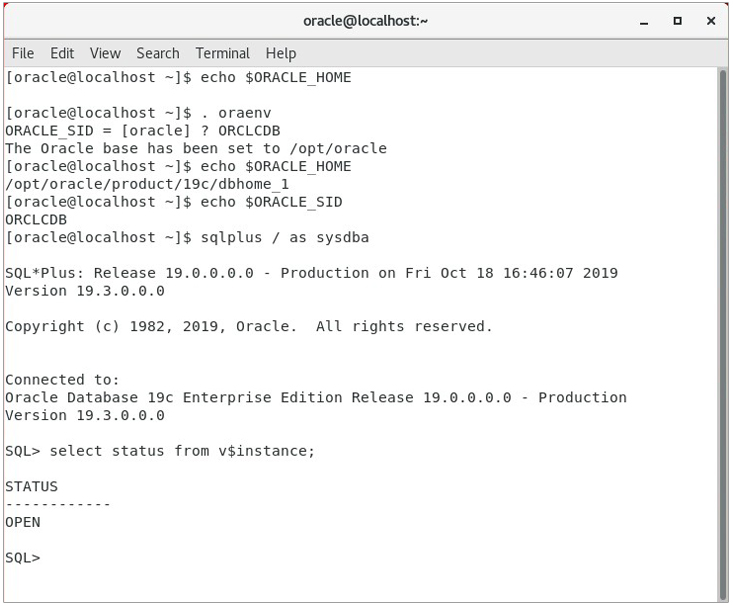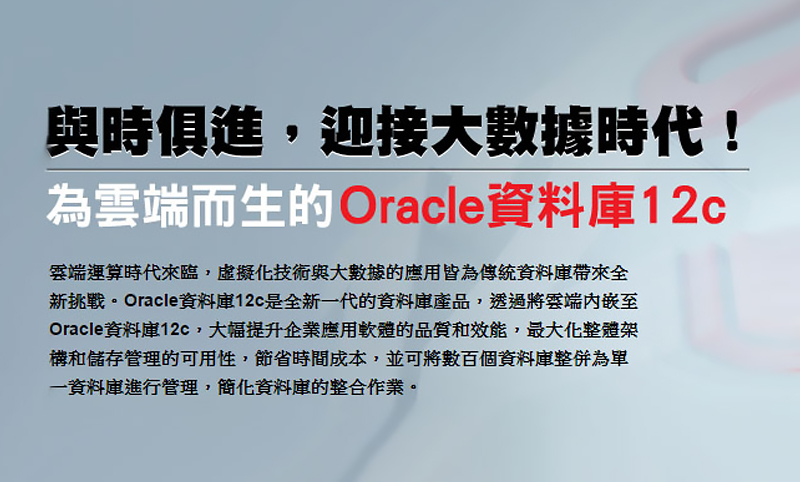使用VirutalBox安裝Oracle Linux 7.x與安裝Oracle 19c RPM
申建忠 Frank Shen
- 精誠資訊/恆逸教育訓練中心-資深講師
- 技術分類:資料庫
從Oracle 18c開始,Oracle資料庫安裝方式有明顯的變更,分為image-based與rpm方式(Linux only)。過去版本採用Installation方式進行安裝,而安裝過程主要時間花費在編譯階段。從Oracle 18c開始改為image-based,也就是從Oracle網站下載的Oracle資料庫軟體,不需要在本機端進行編譯,直接將壓縮檔案解開到目錄之下,接著設定ORACLE_HOME與PATH環境變數即可使用,大大地減少安裝時間與困難度。此外在Linux平台之上還提供RPM檔案,可以直接使用rpm install方式便可以安裝。
本文示範如何使用virtualbox軟體建立虛擬環境及安裝作業系統開始,進而設定Oracle資料庫軟體所需的作業系統環境,最後使用RPM方式安裝資料庫與建立資料庫。
1. 下載Oracle Linux ISO檔( https://www.oracle.com/downloads)
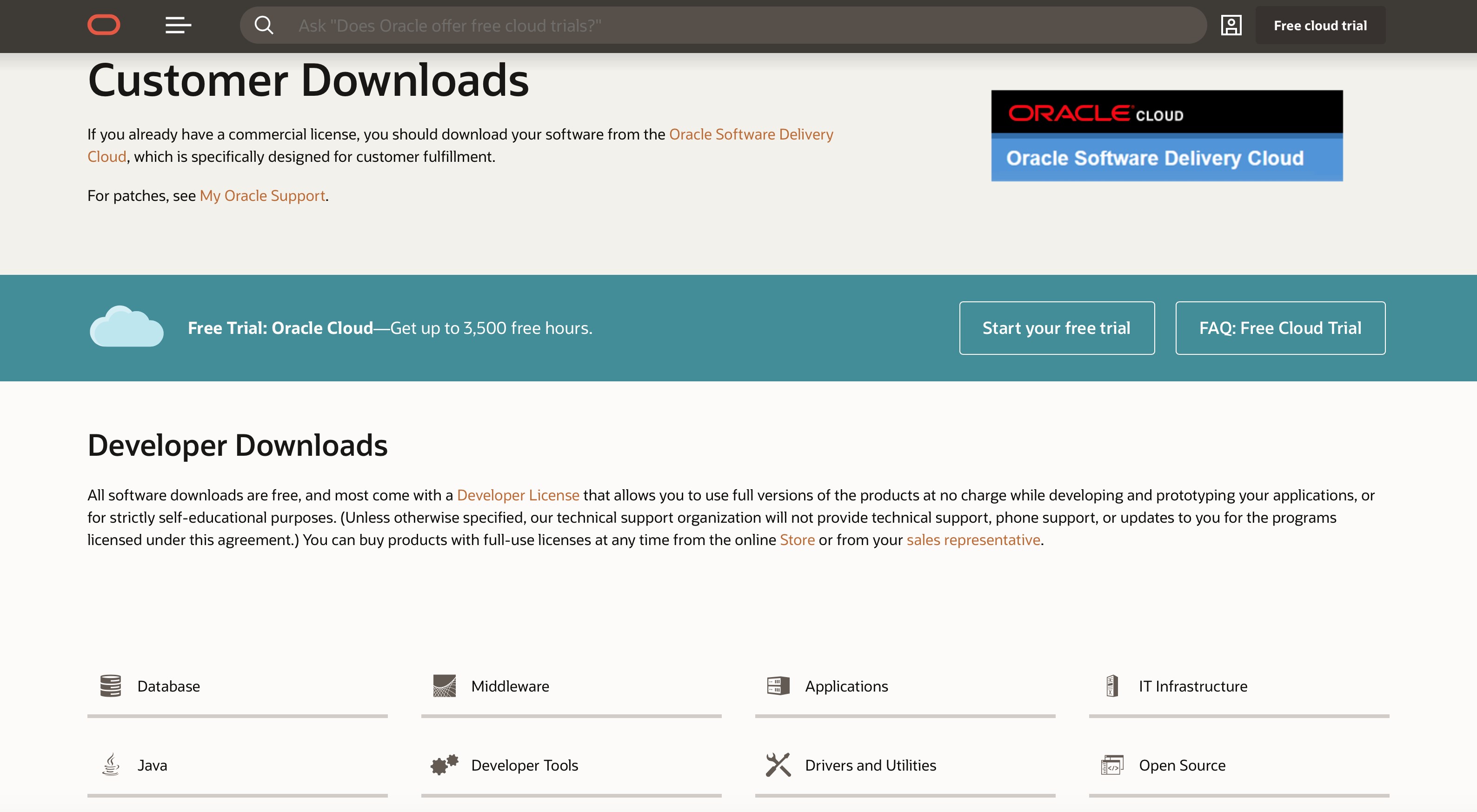

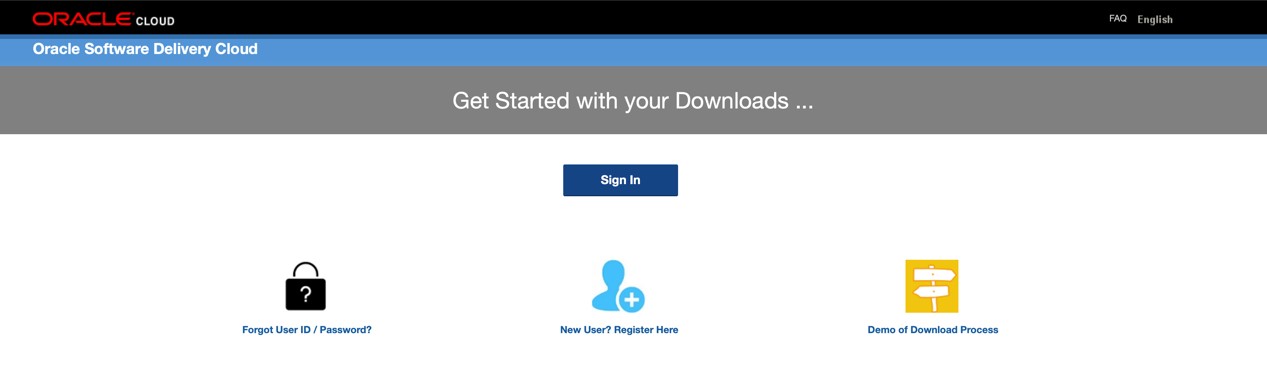
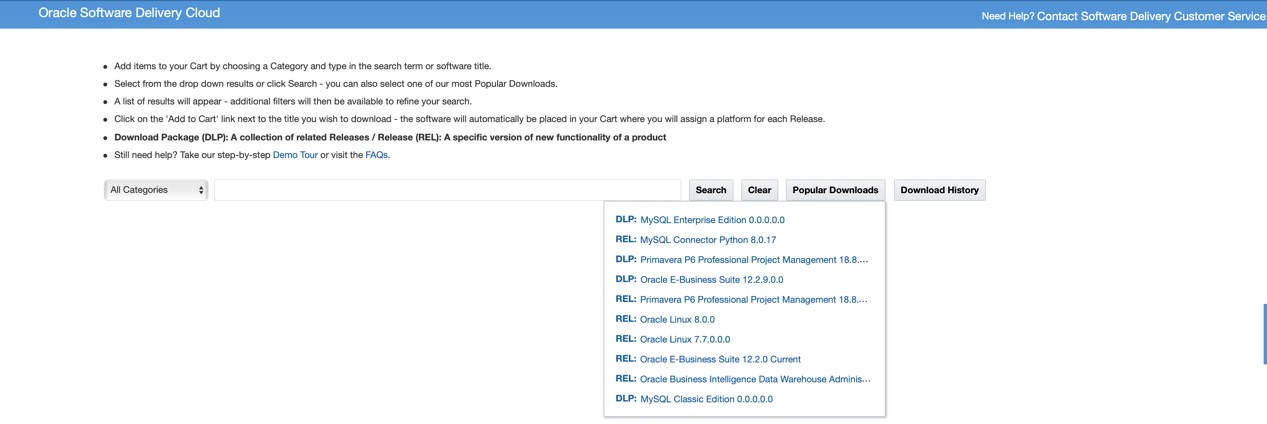
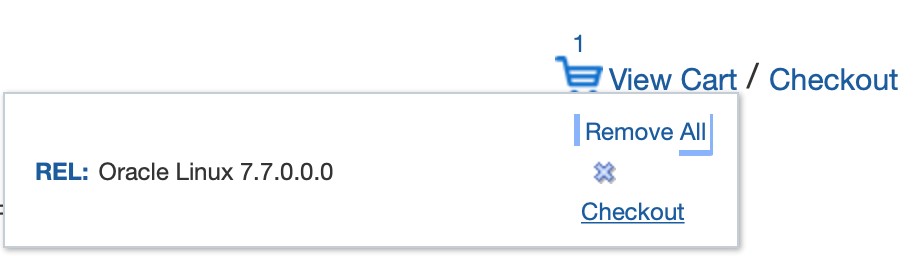

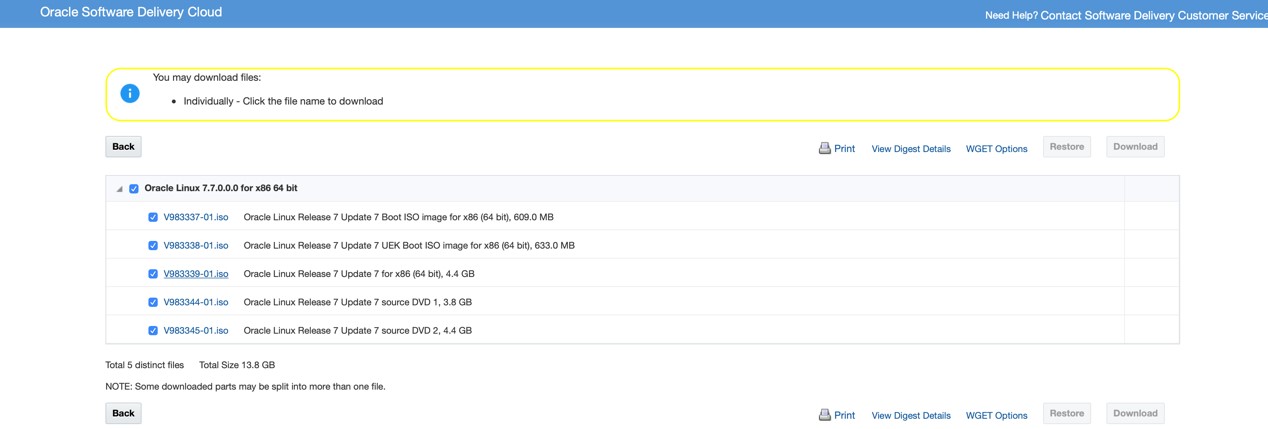
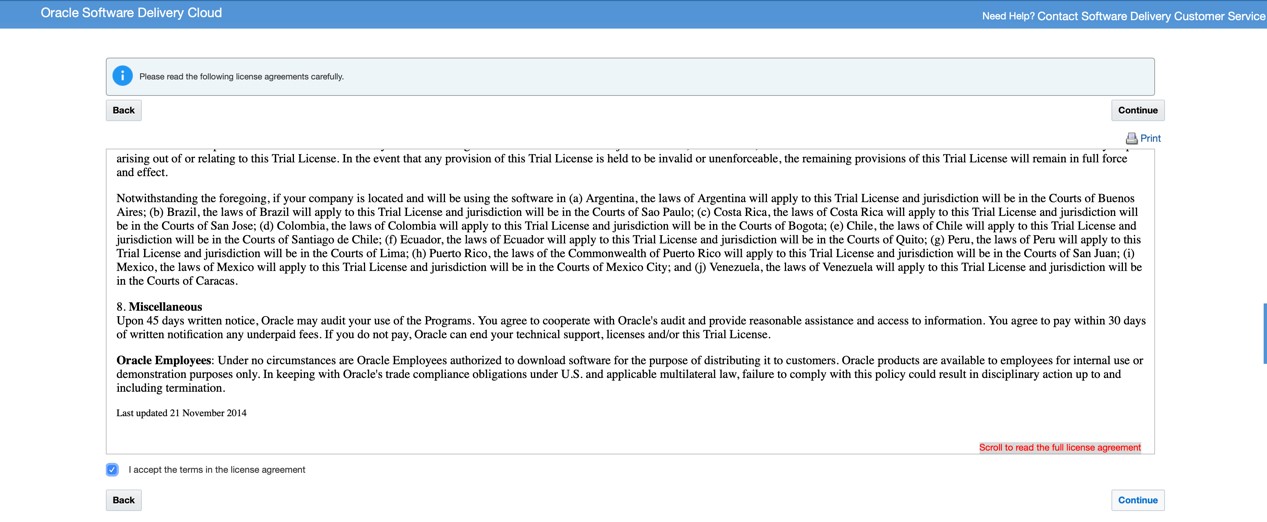
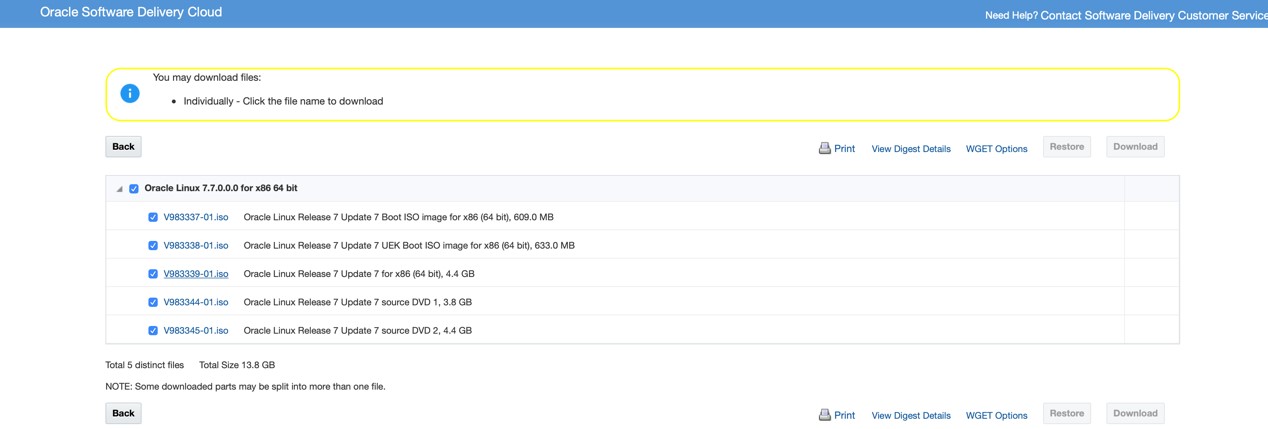
2. 下載及安裝Oracle VirtualBox桌面型虛擬環境軟體(https://www.virtualbox.org)
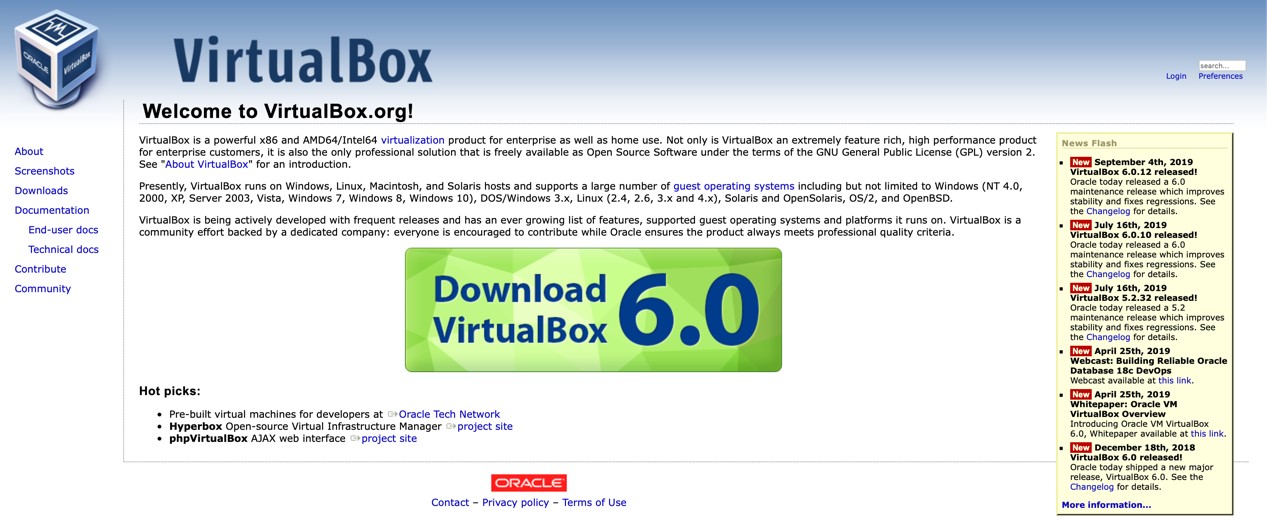
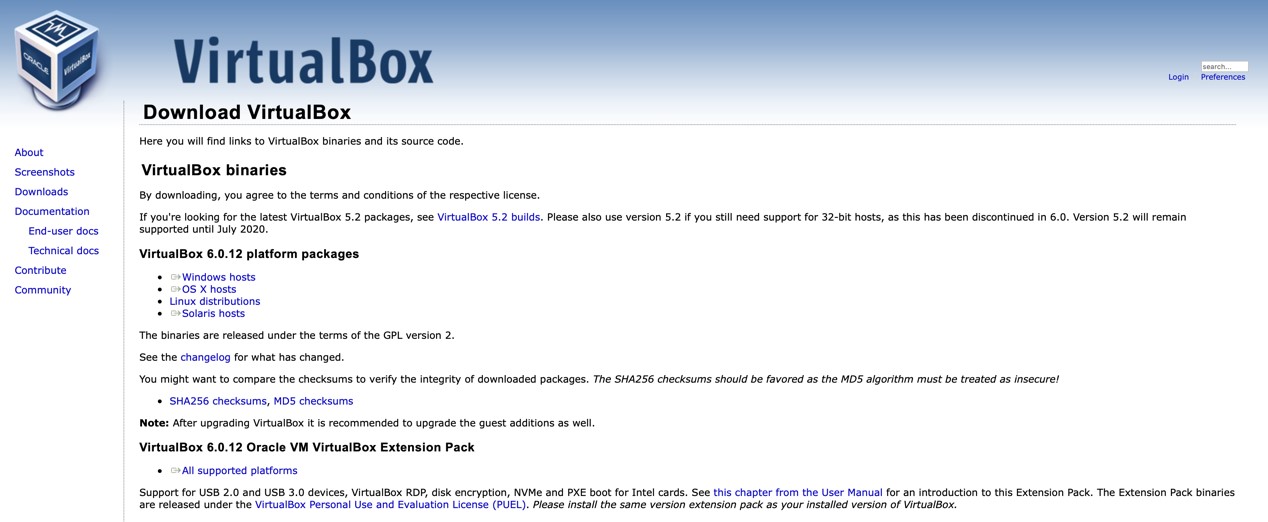
3. 使用VirtualBox與Oracle Linux 8.0 ISO建立一個虛擬環境。
Linux安裝Oracle 19c所需的基本硬體規格
| 檢查項目 | 檢查內容 |
|---|---|
| 伺服器架構 | x86-64 |
| RunLevel | 3或5 |
| 顯示卡 | 至少1024x768 |
| 網路連線 | 需要設定網路連線 |
| 記憶體 |
|
| 磁碟空間 |
|
以上僅為Oracle資料庫軟體所需,還要考量作業系統所消耗的硬體資源。
所以虛擬環境建議至少配置4G RAM與30G Disk,CPU核心則建議2個。
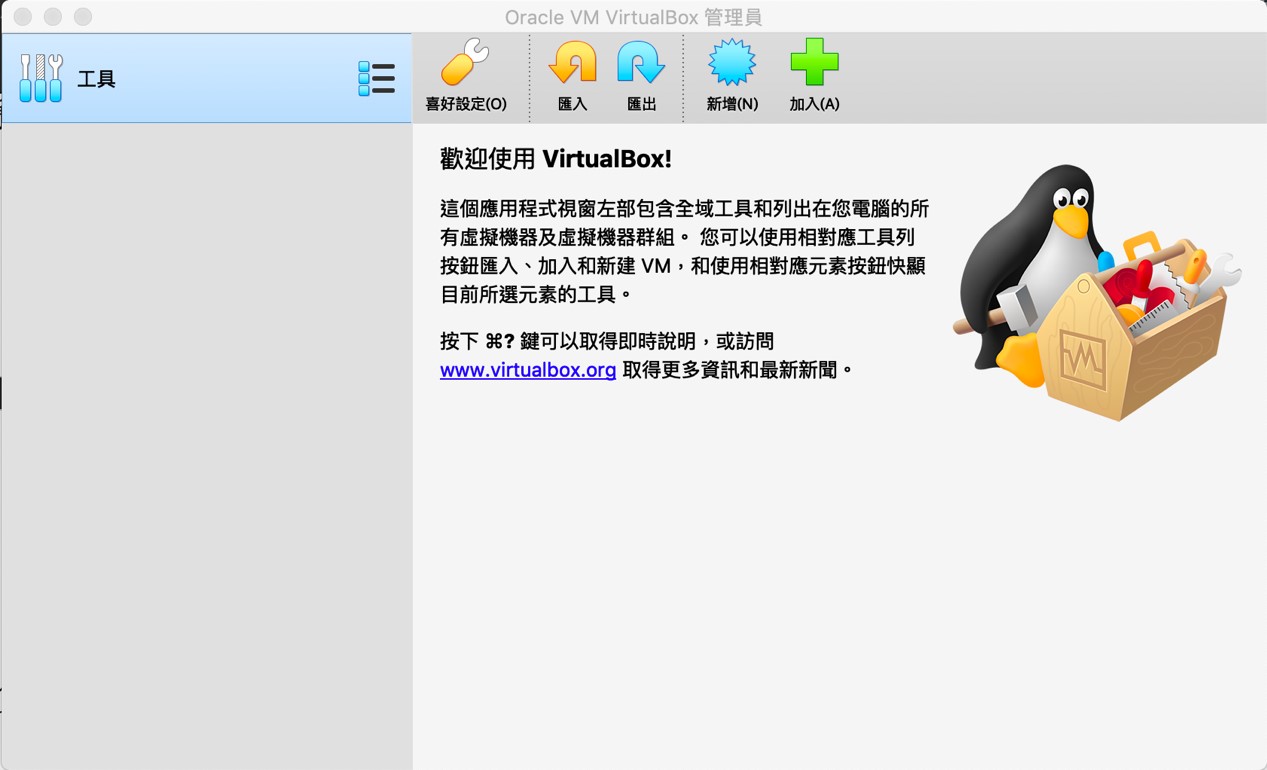
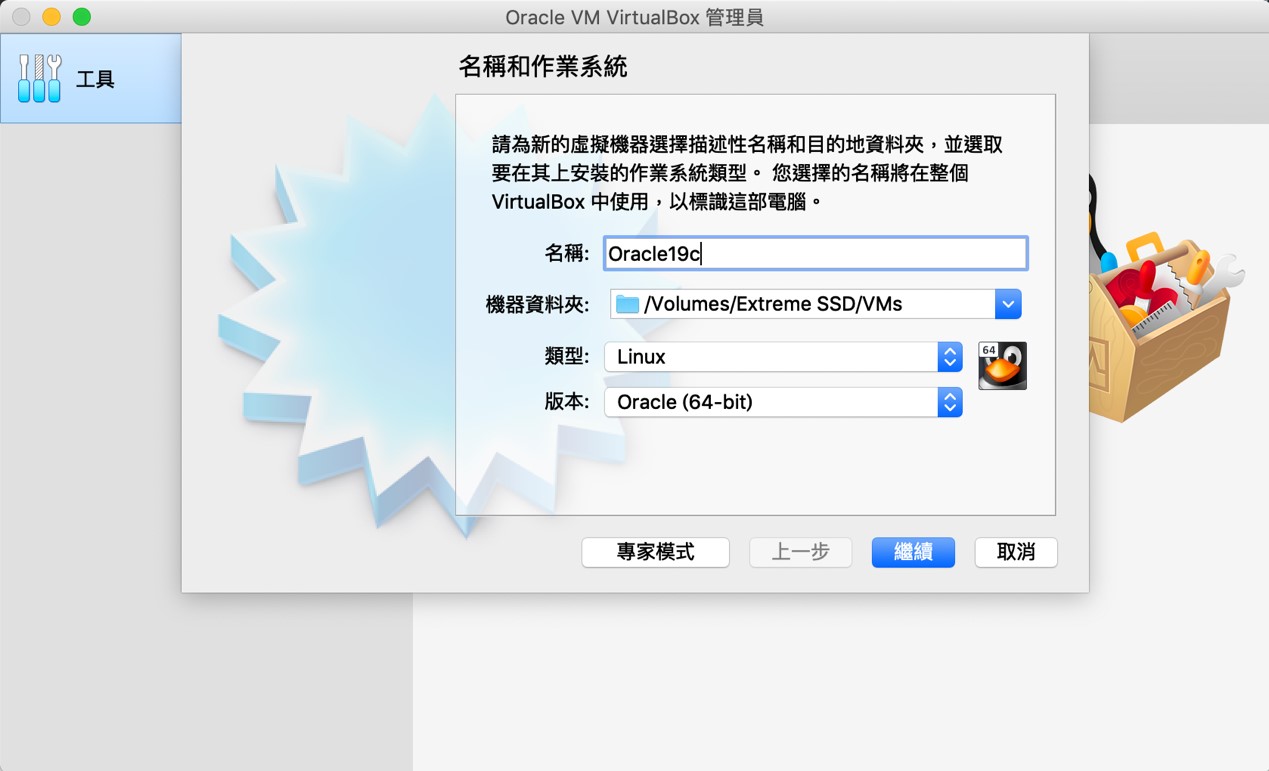
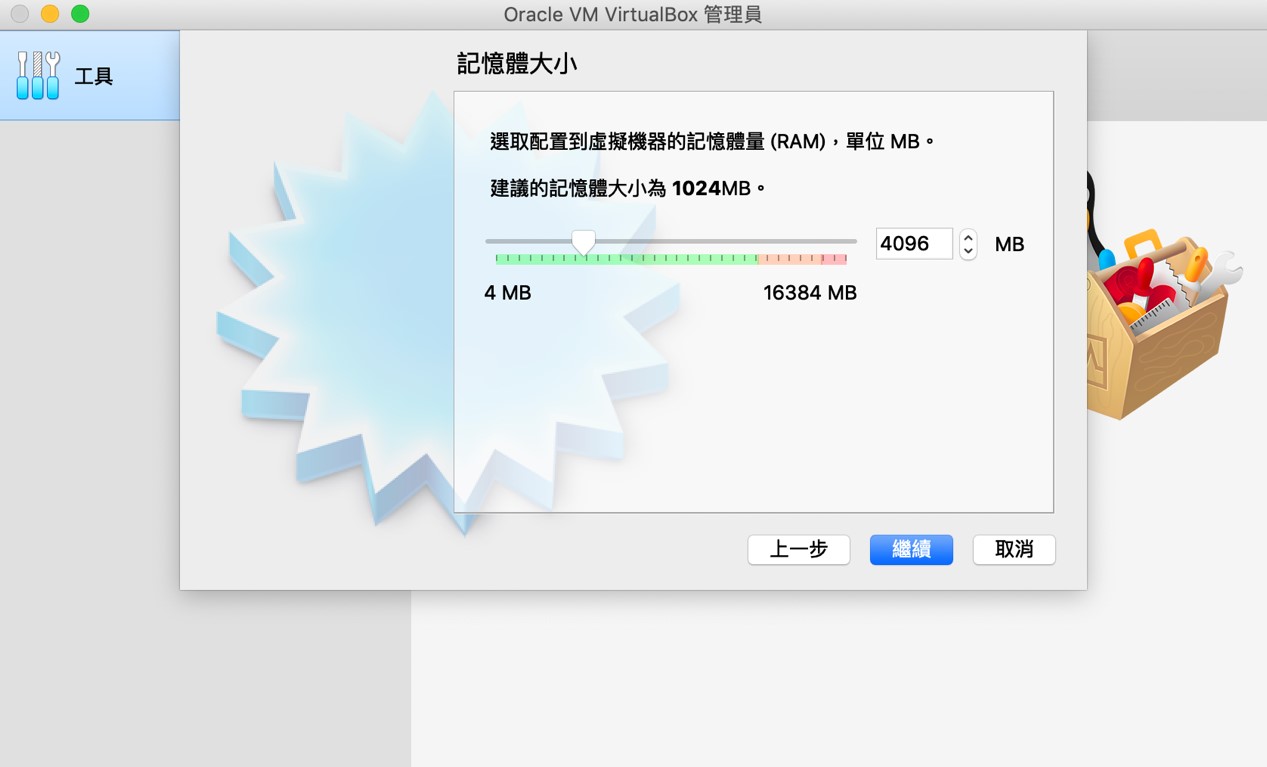
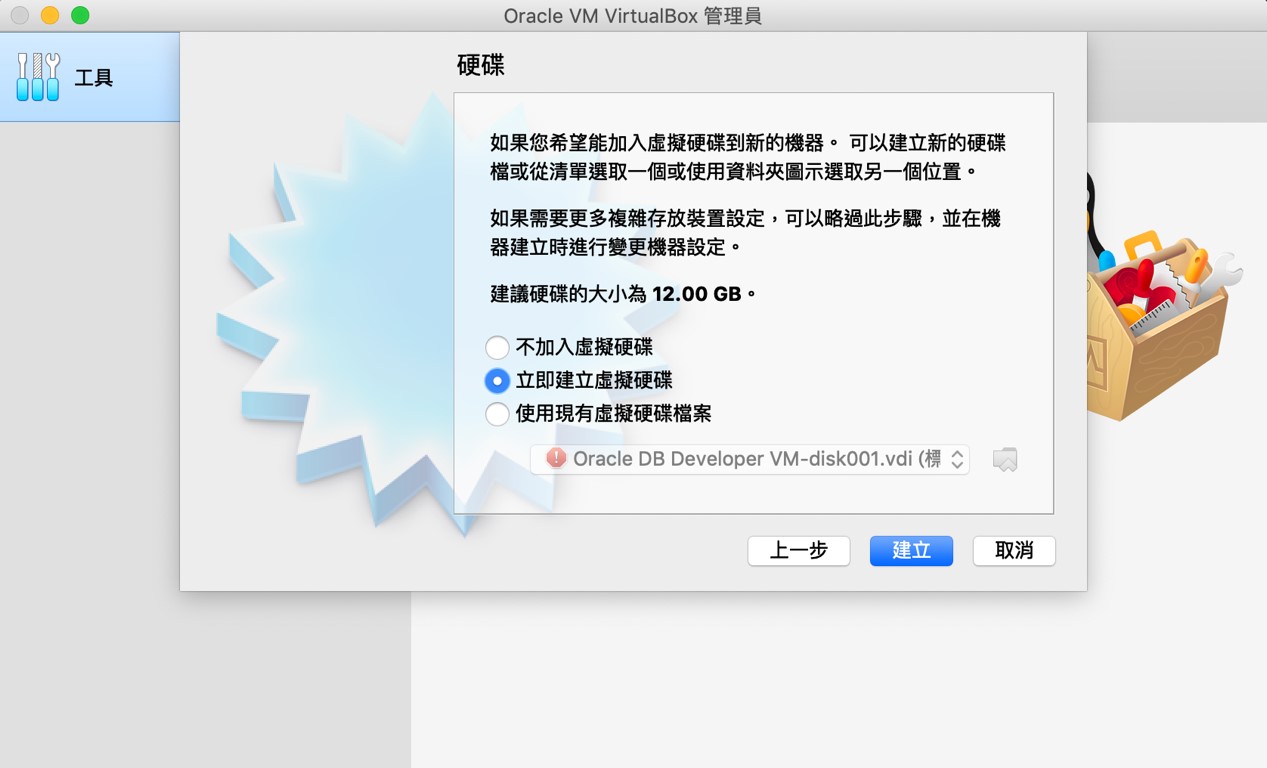
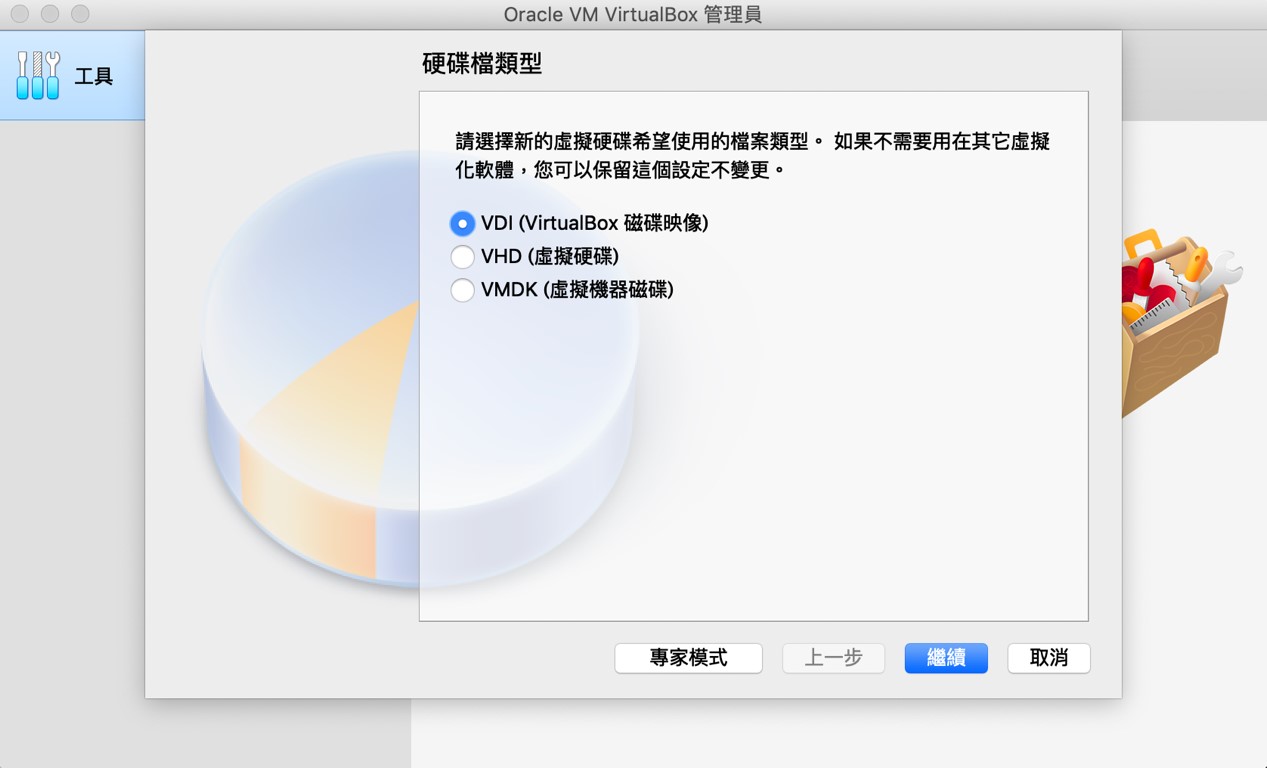
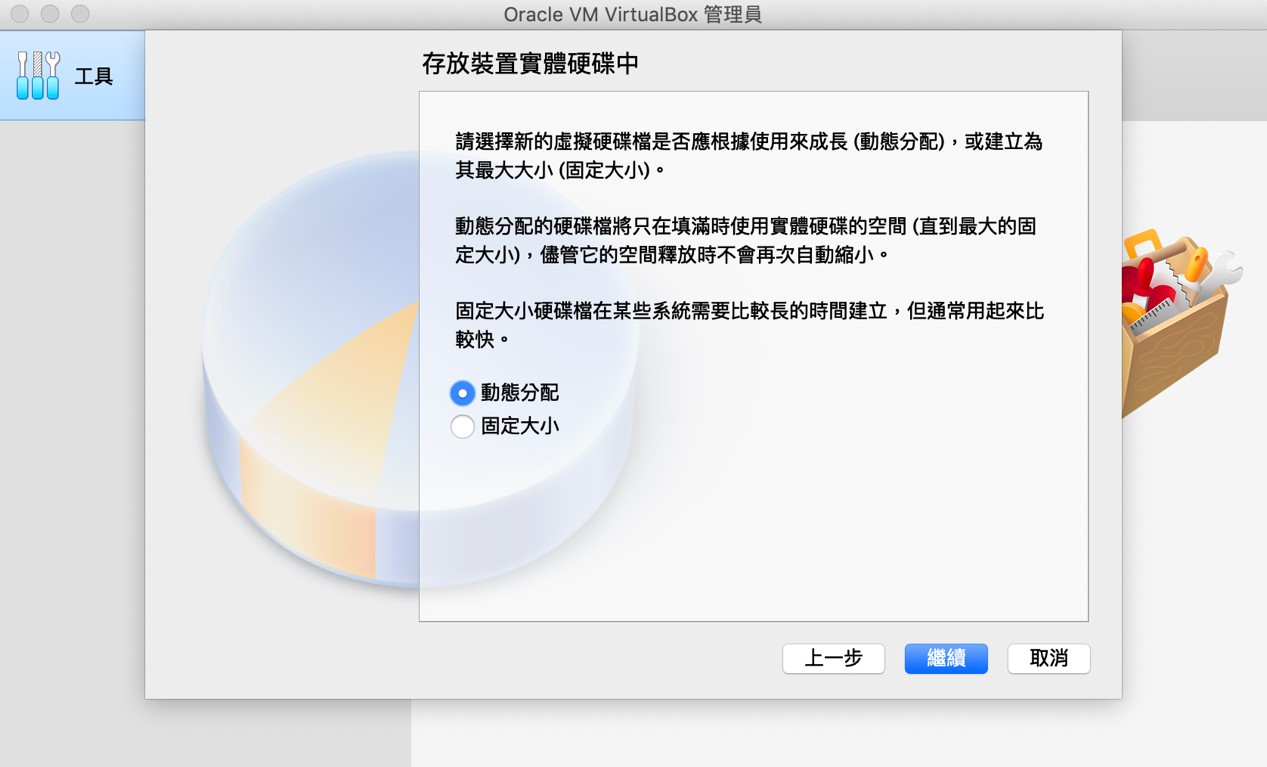
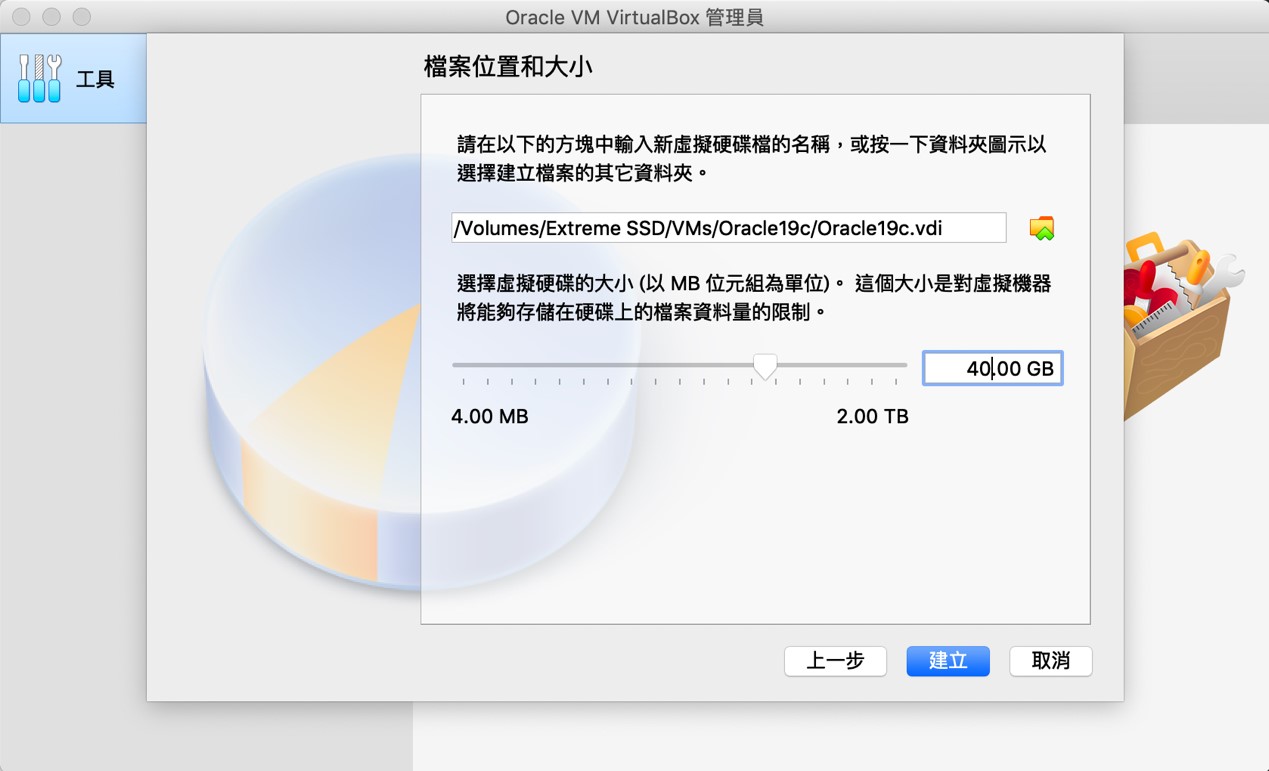
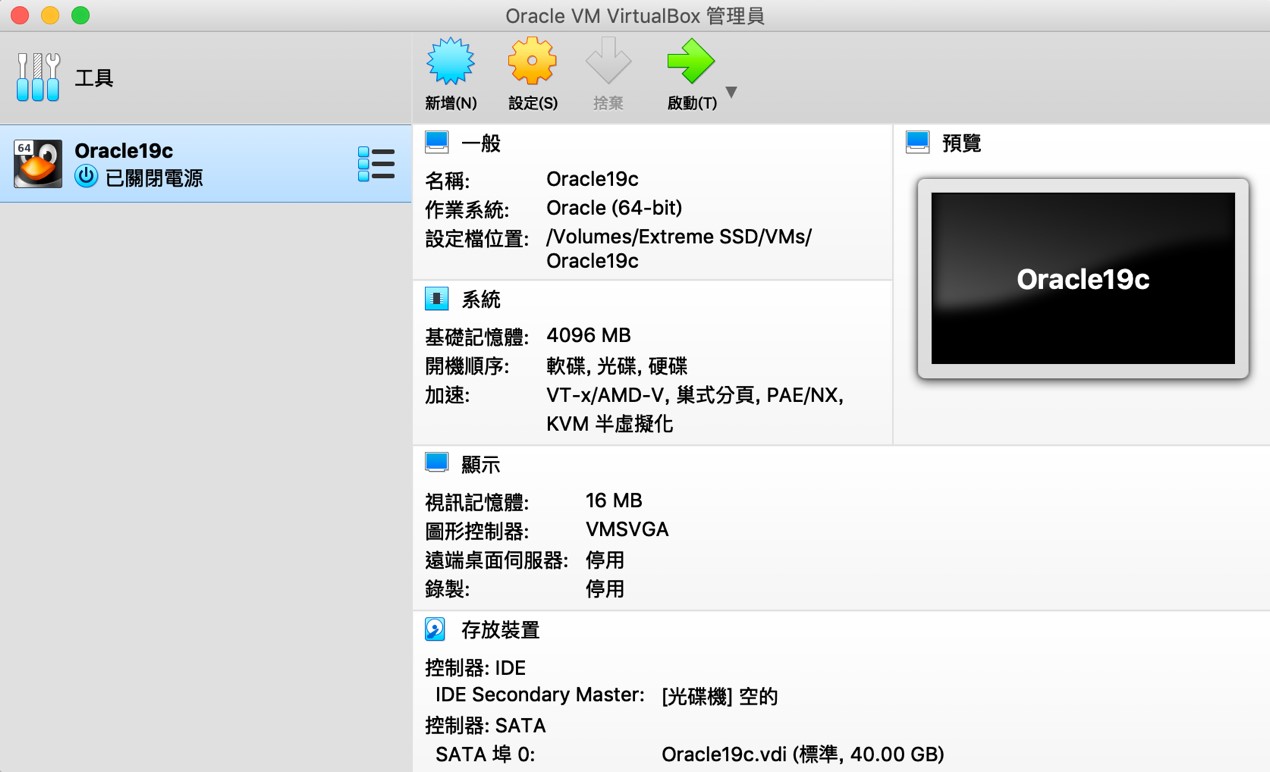
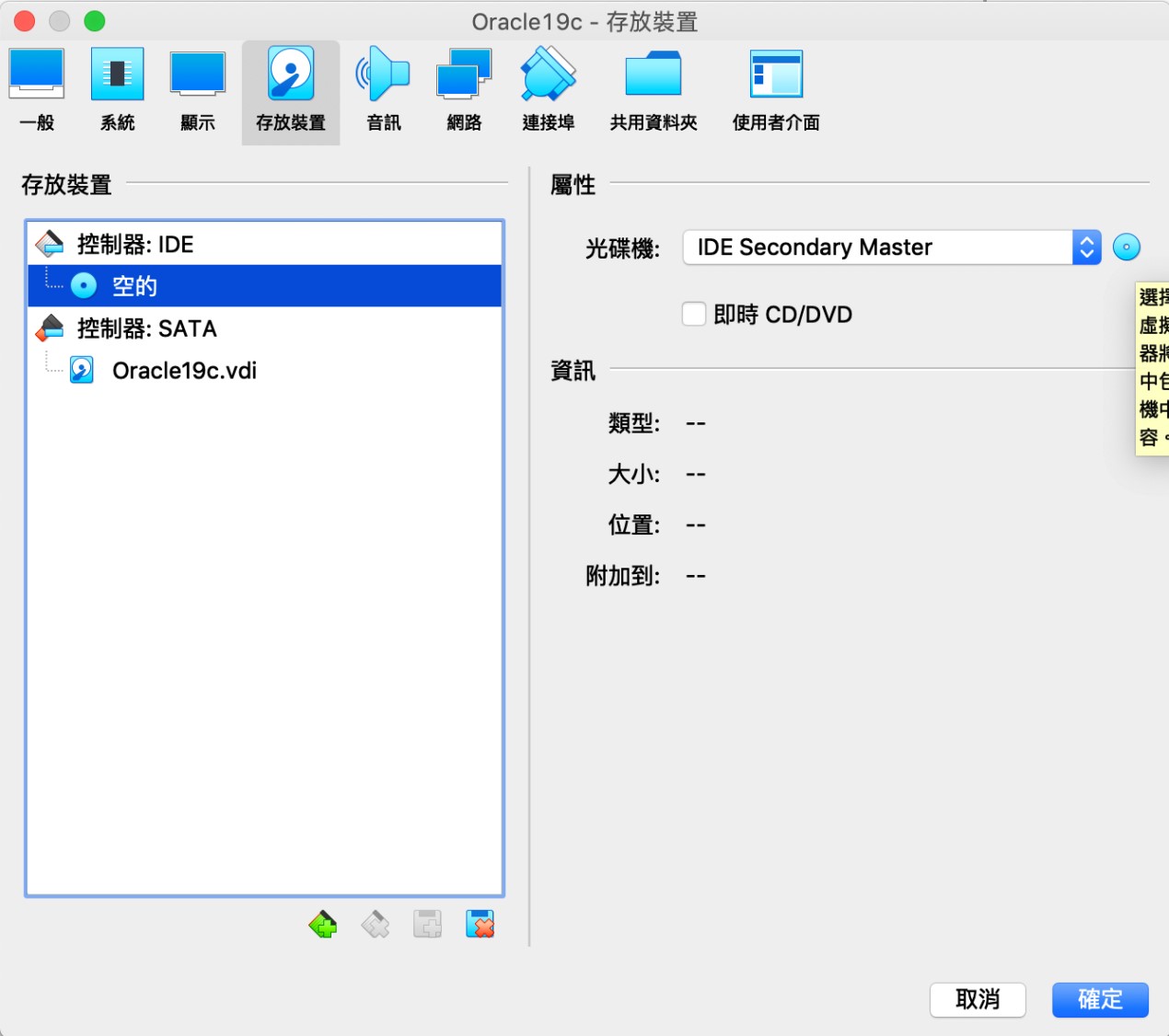
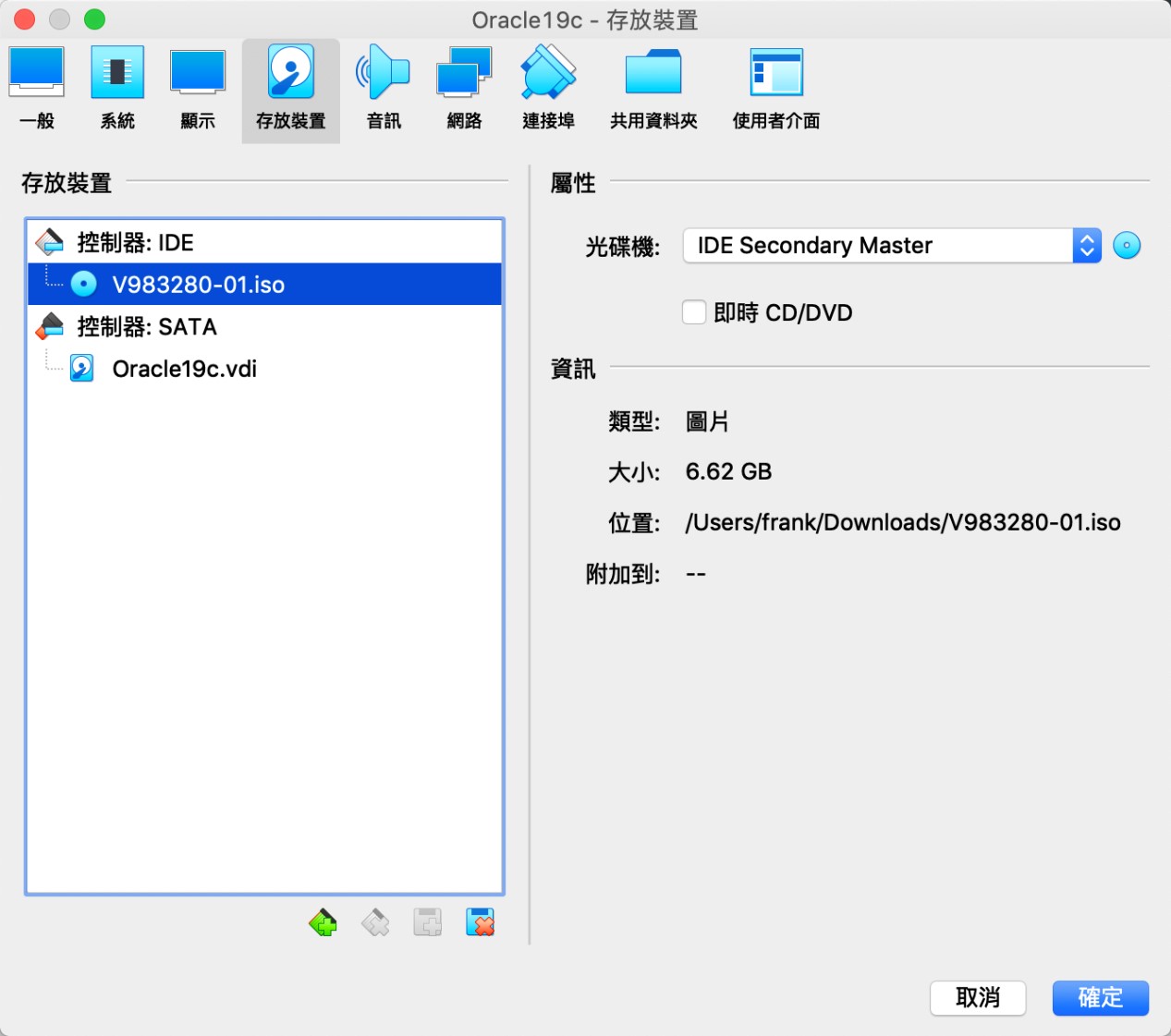
4. 安裝作業系統
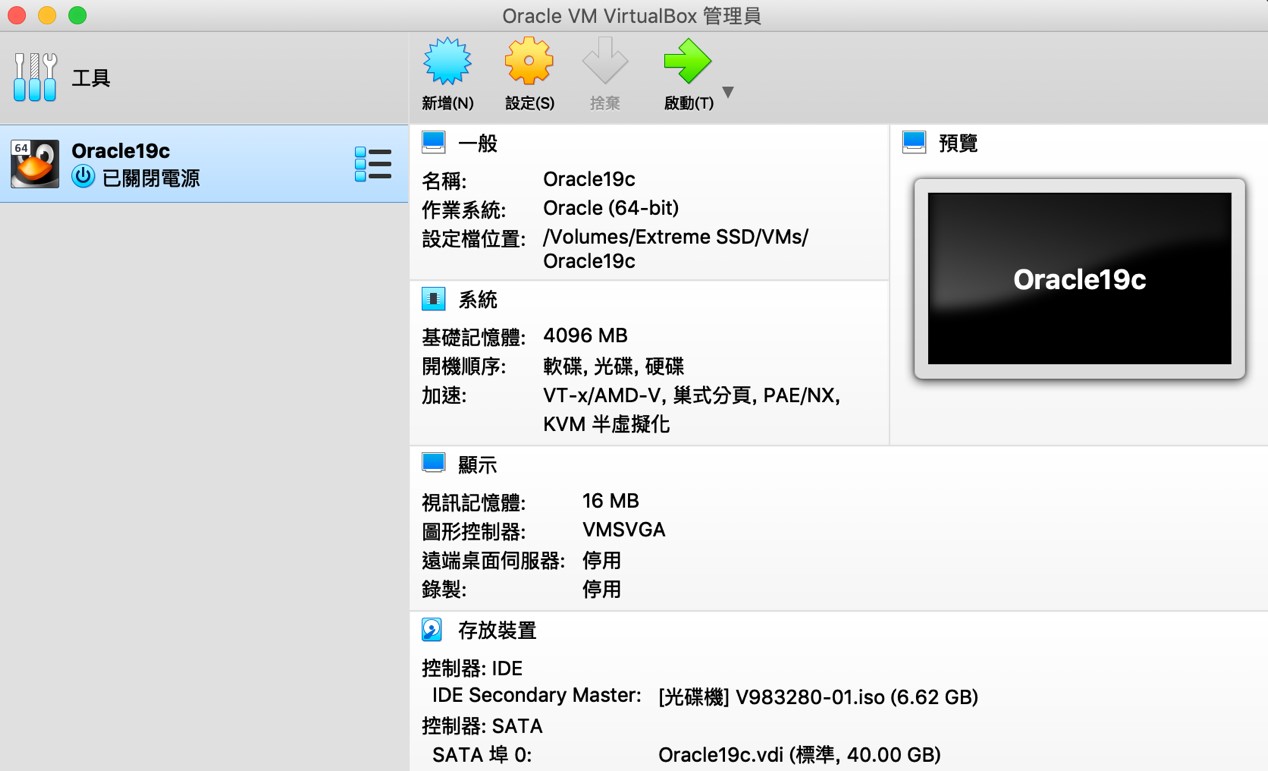
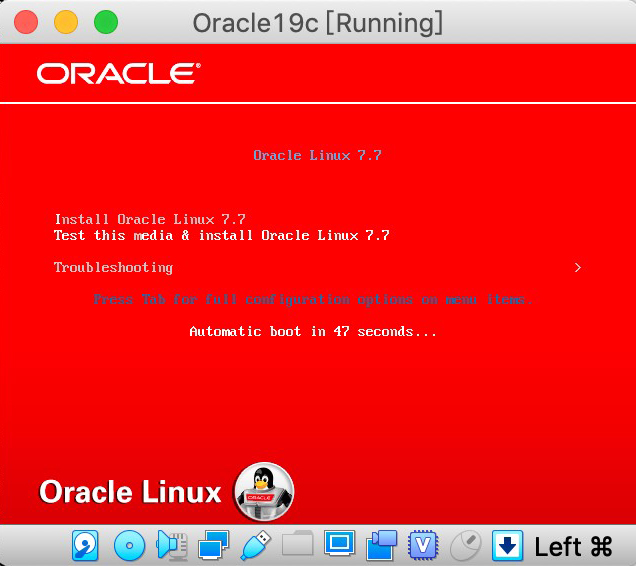
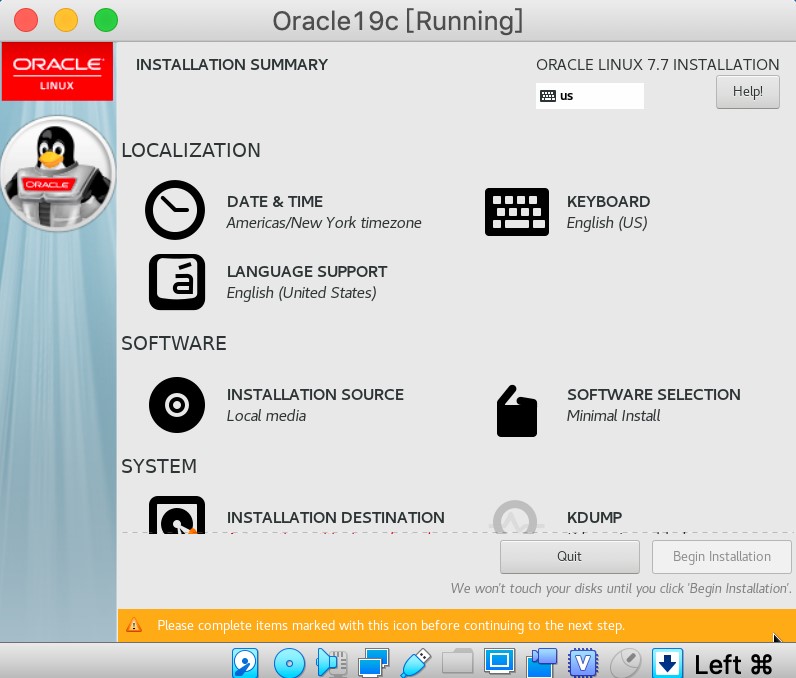
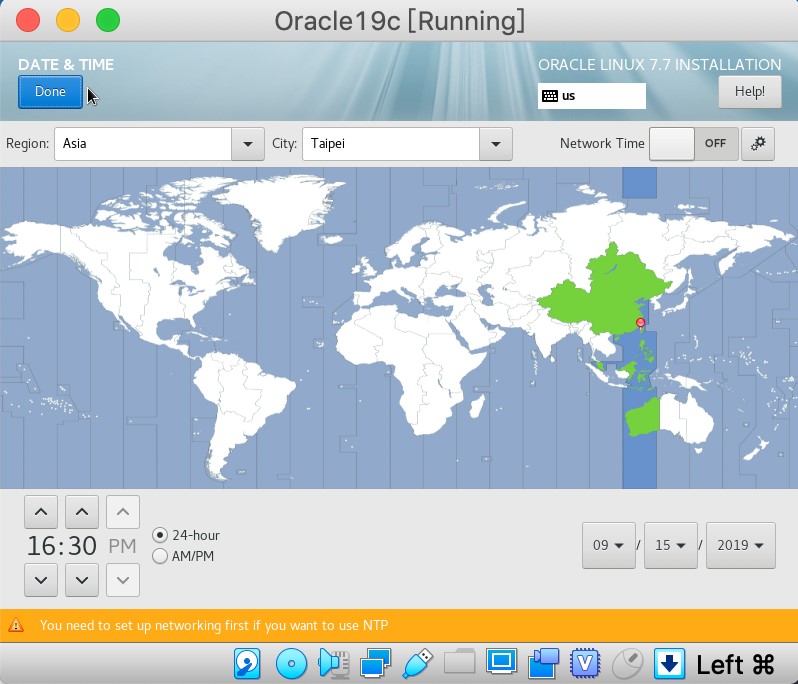
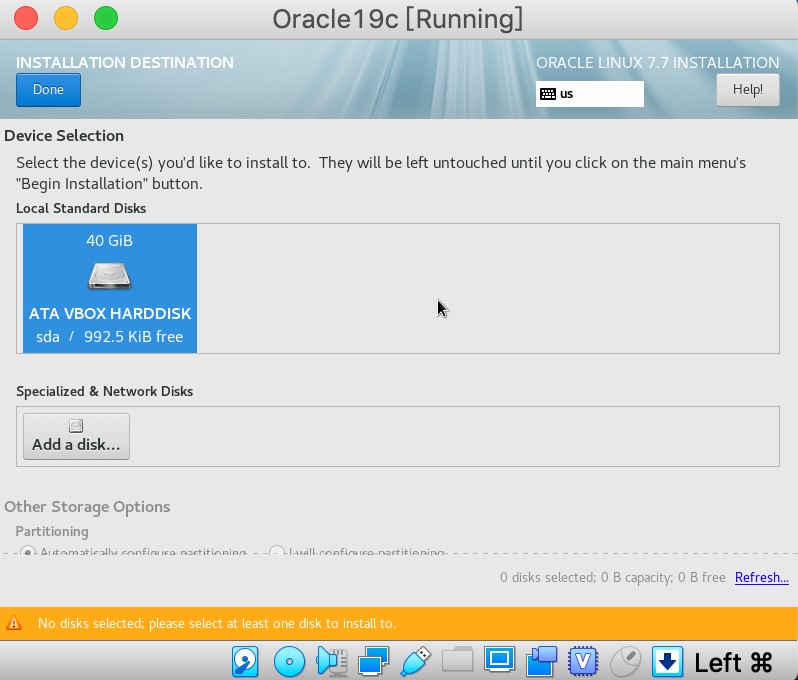
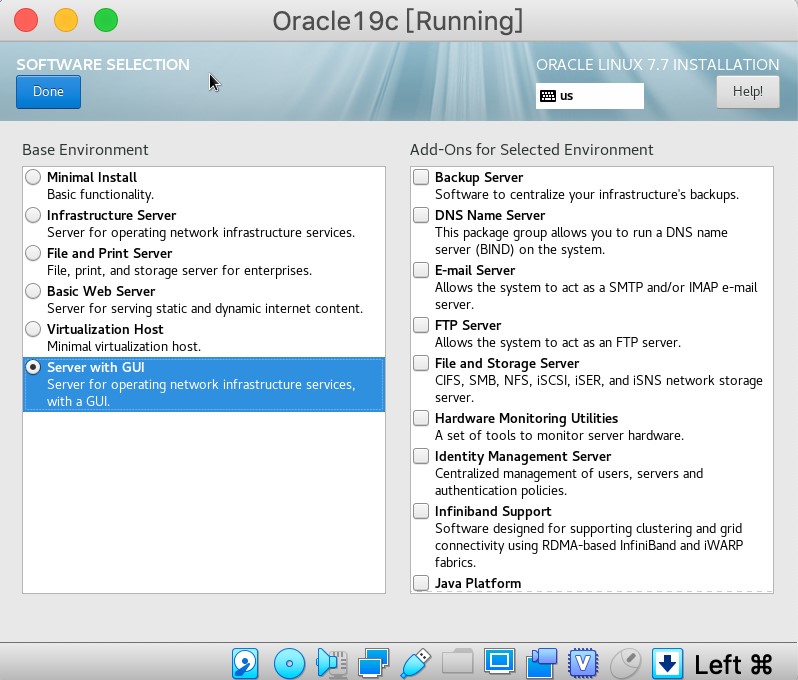
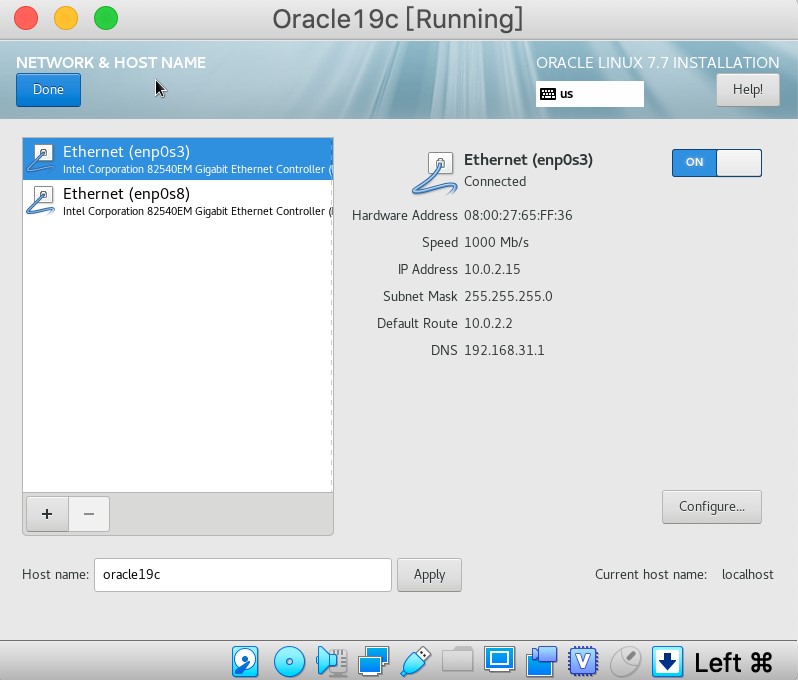
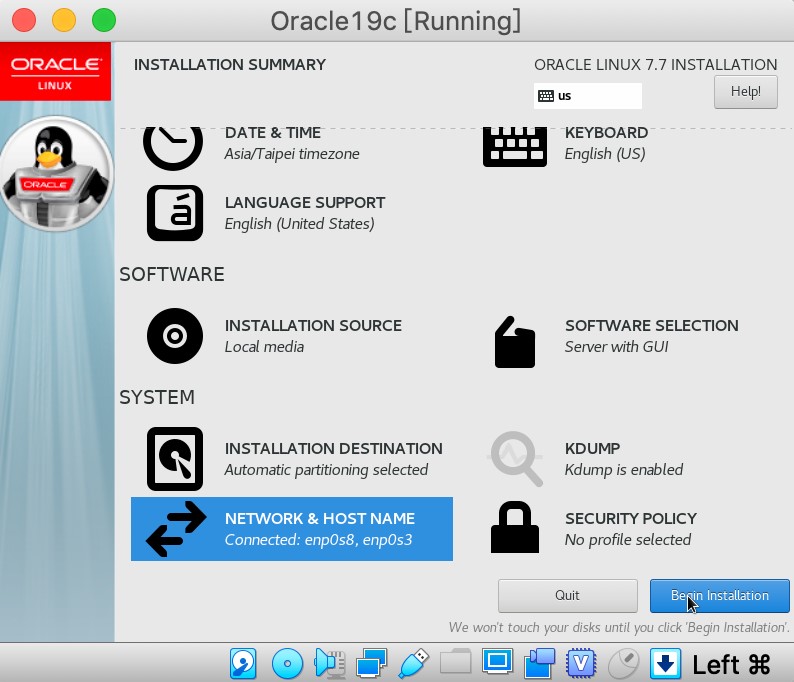
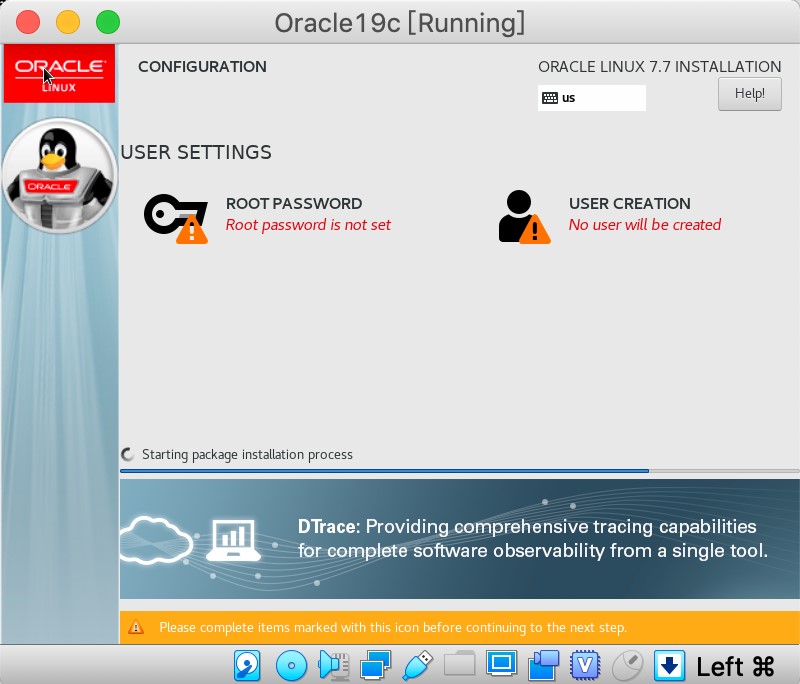
設定root密碼
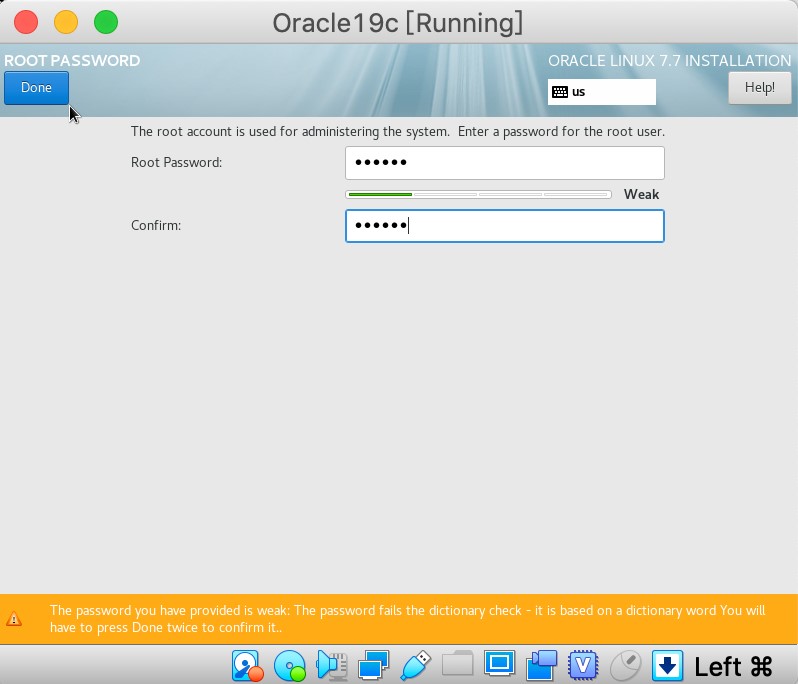
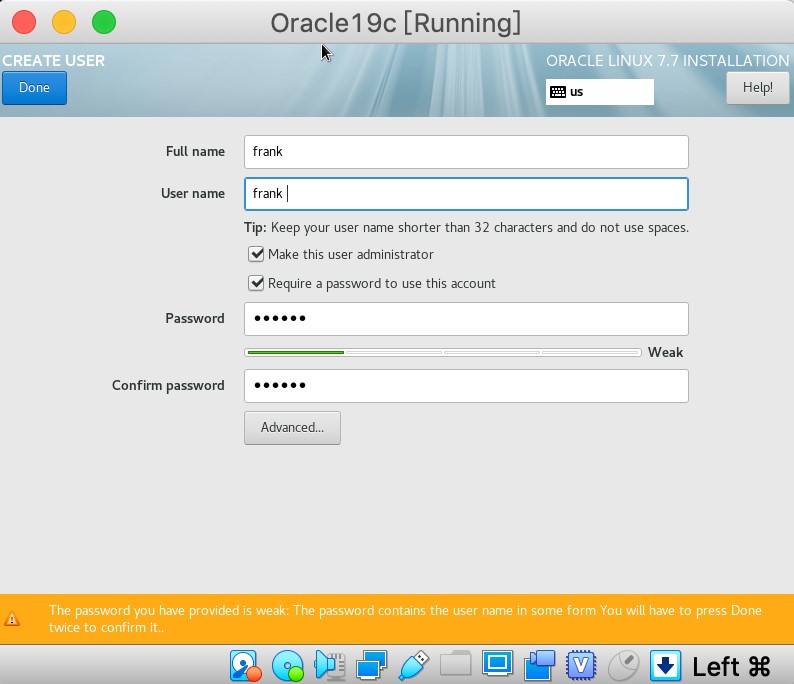
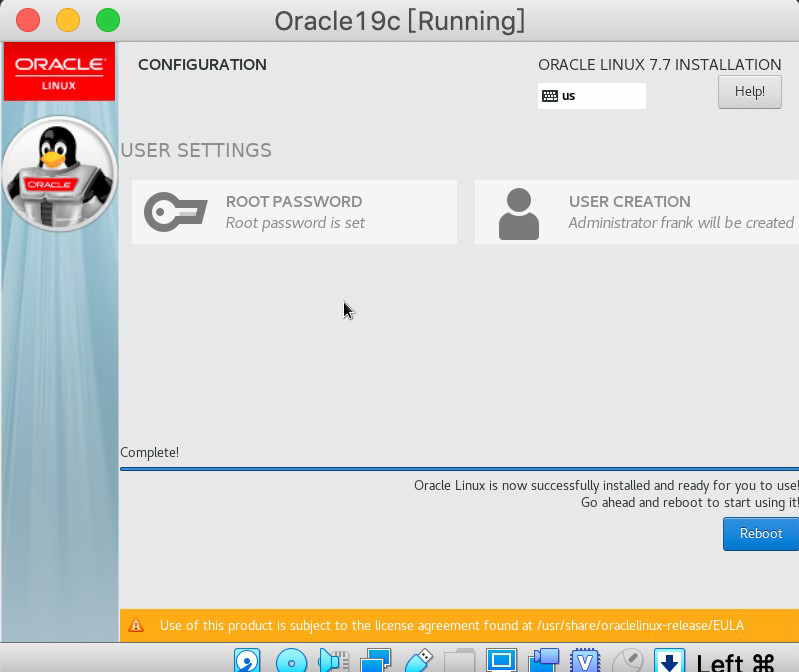
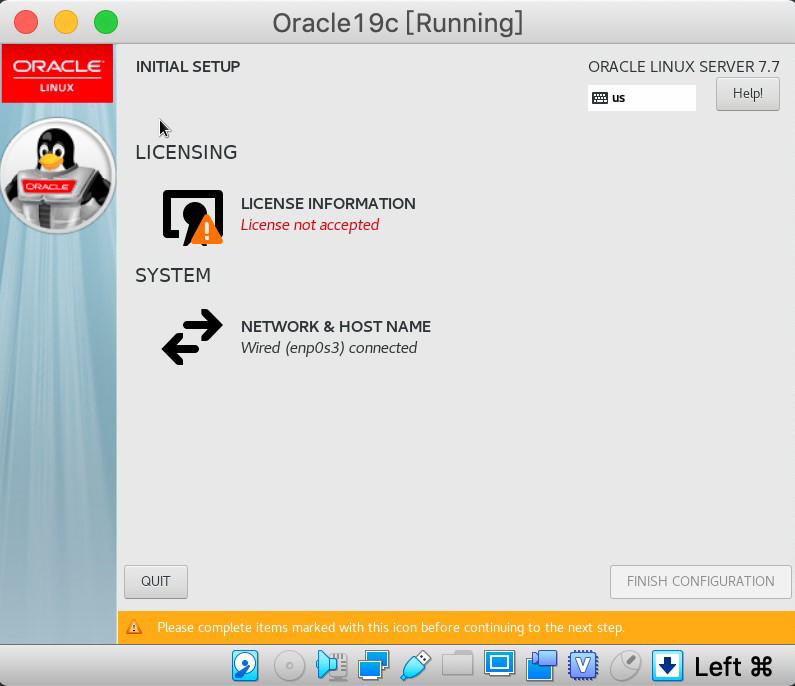
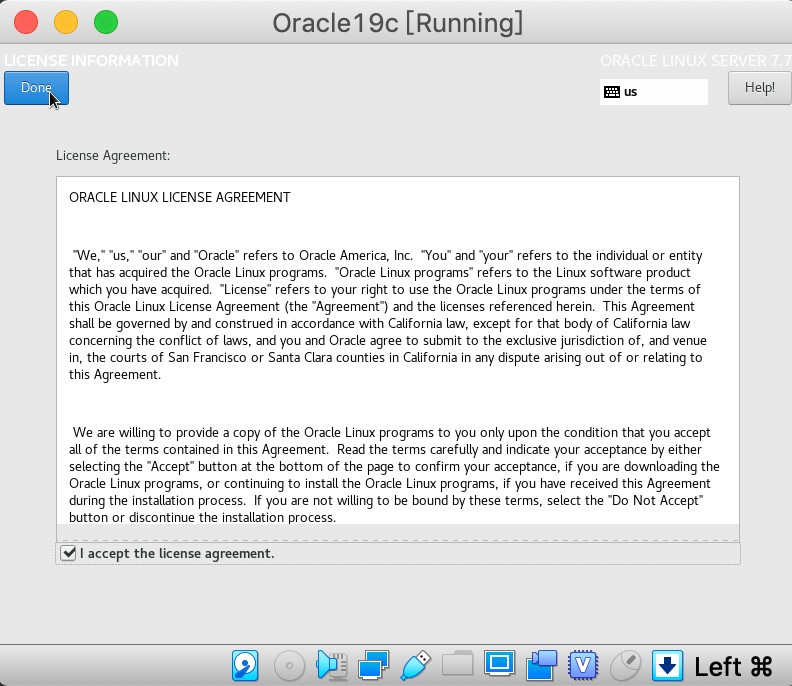
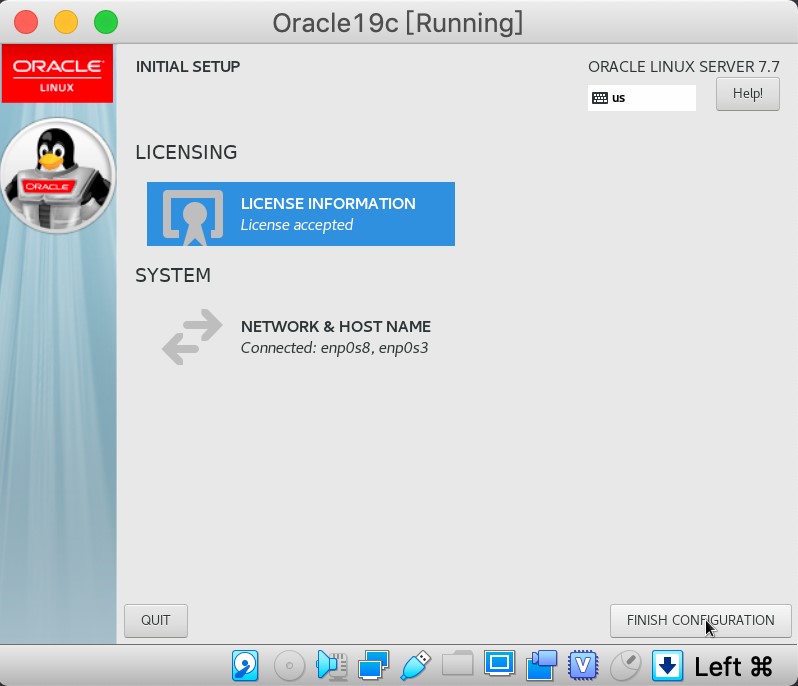
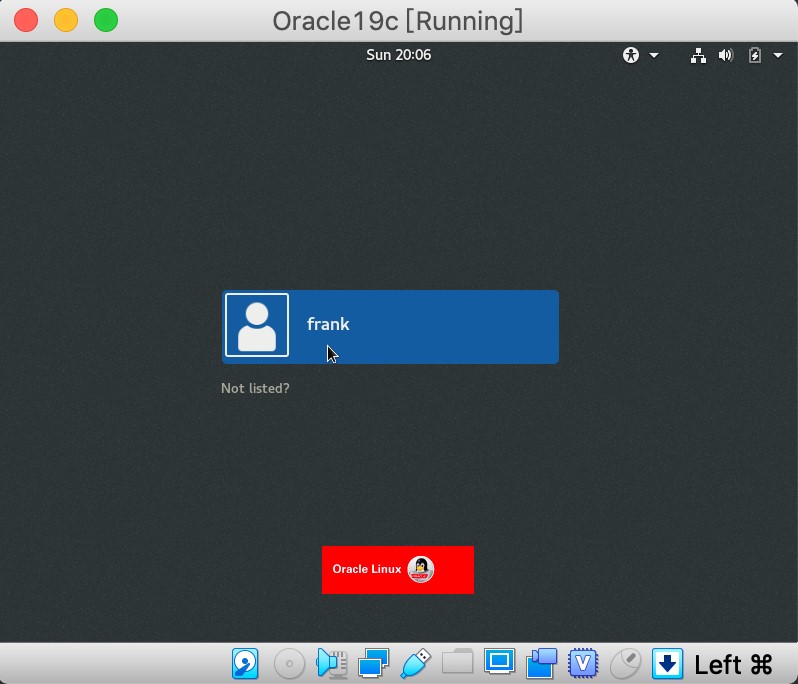
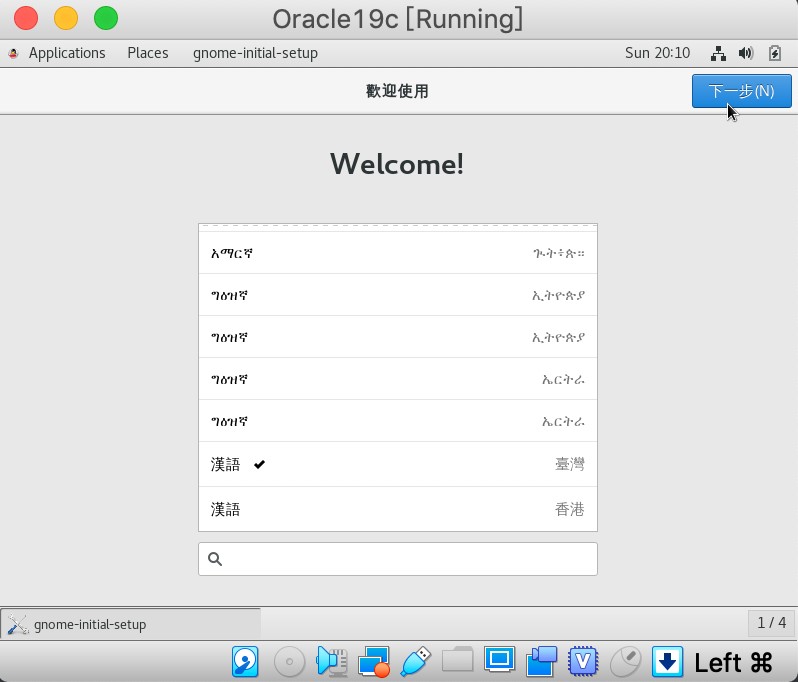
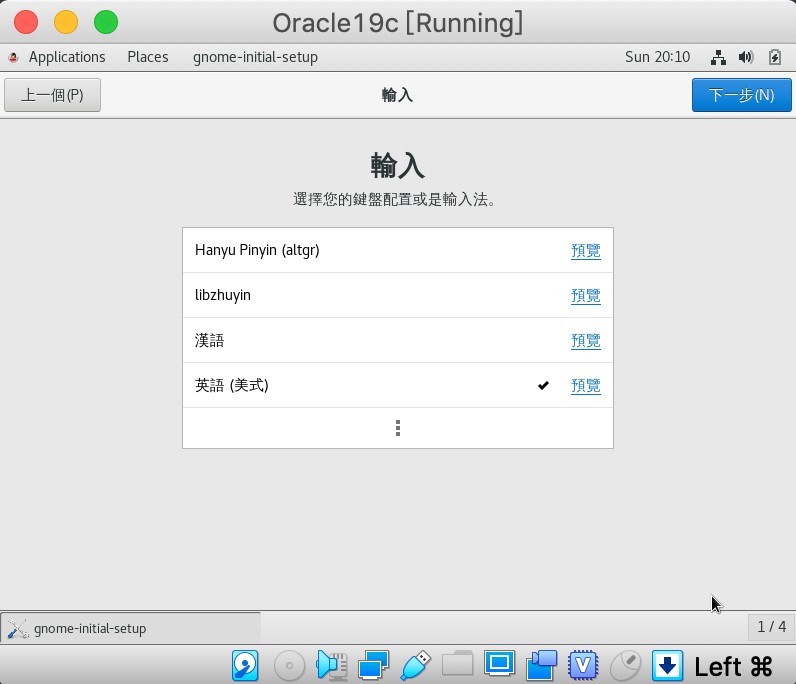
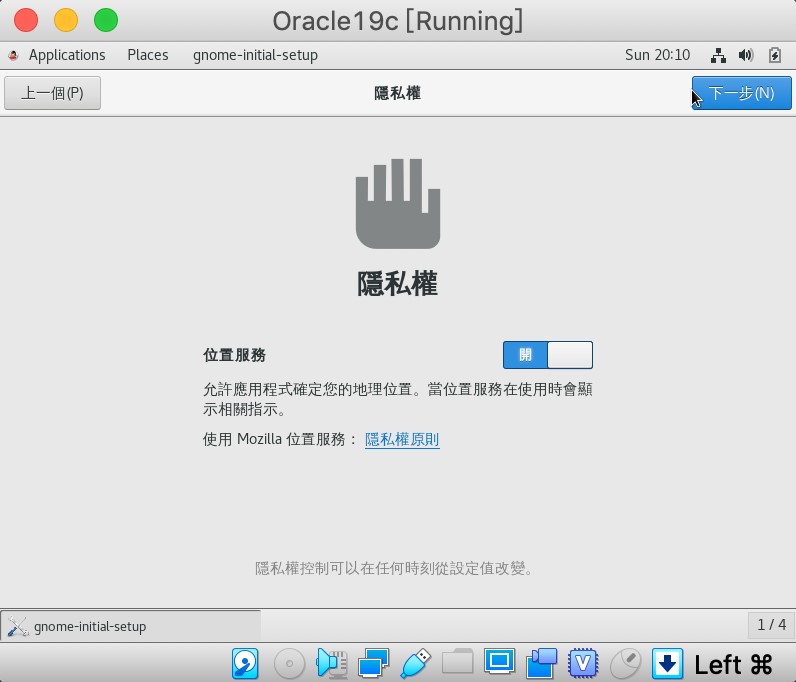
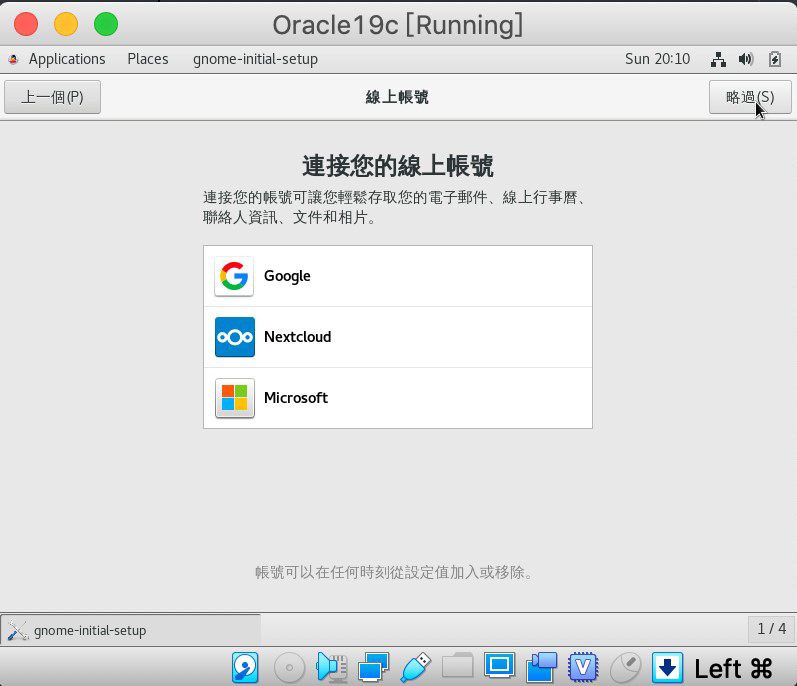

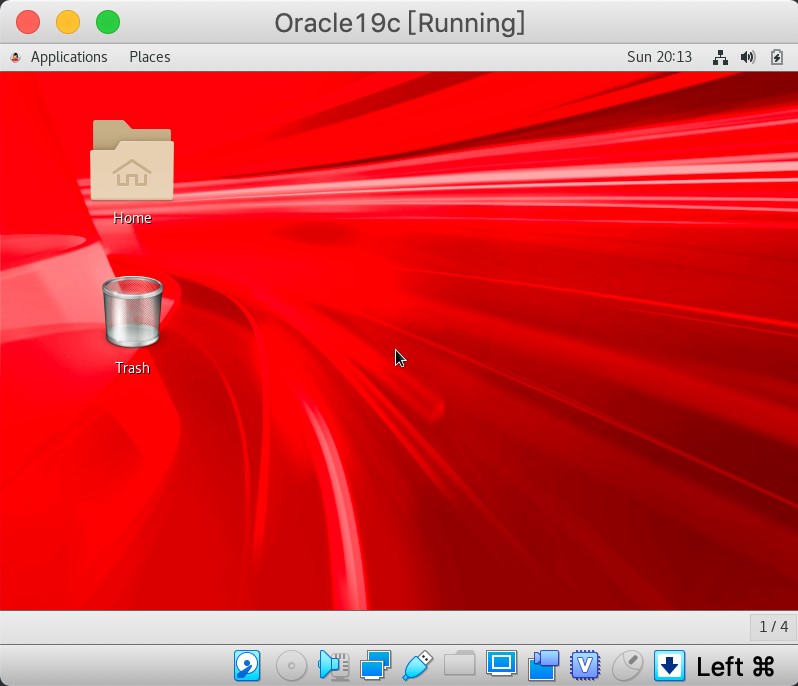
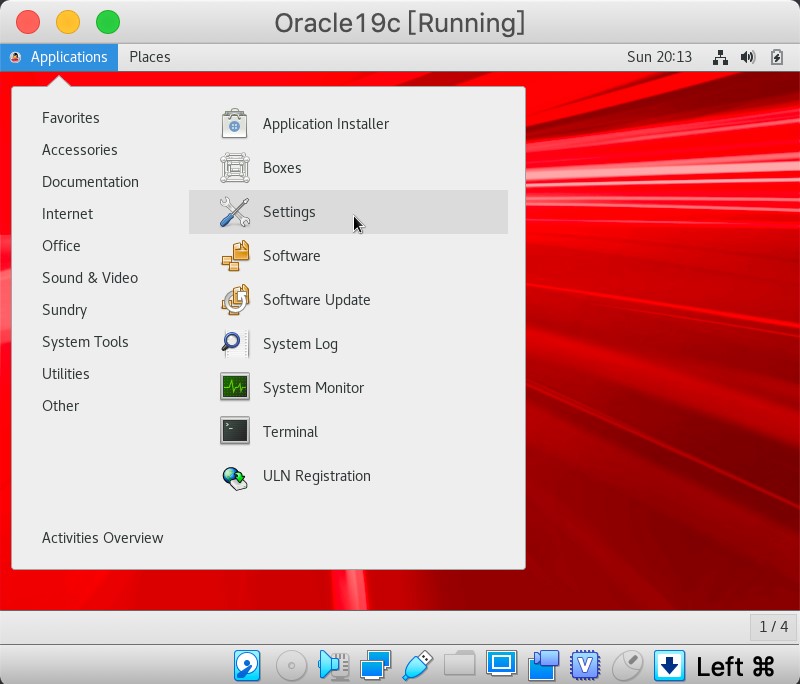
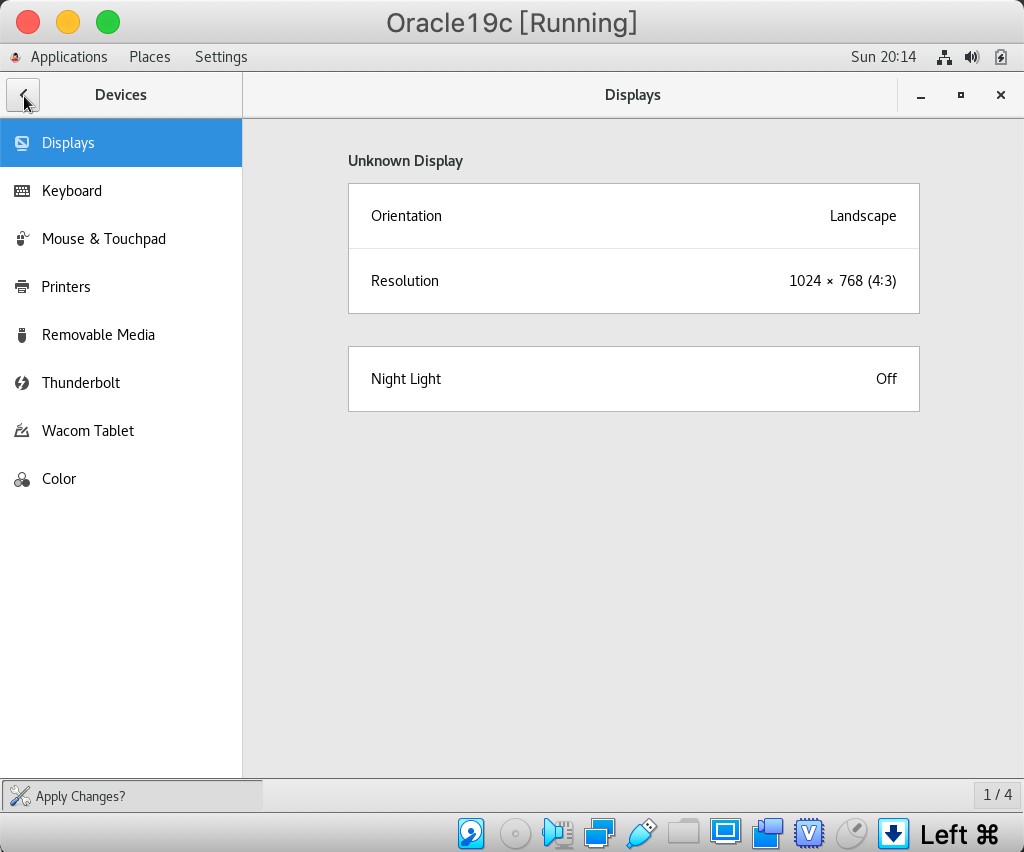
安裝VirtualBox Guest Additions軟體
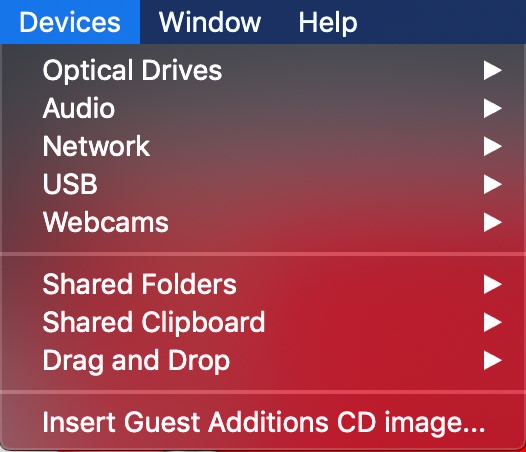
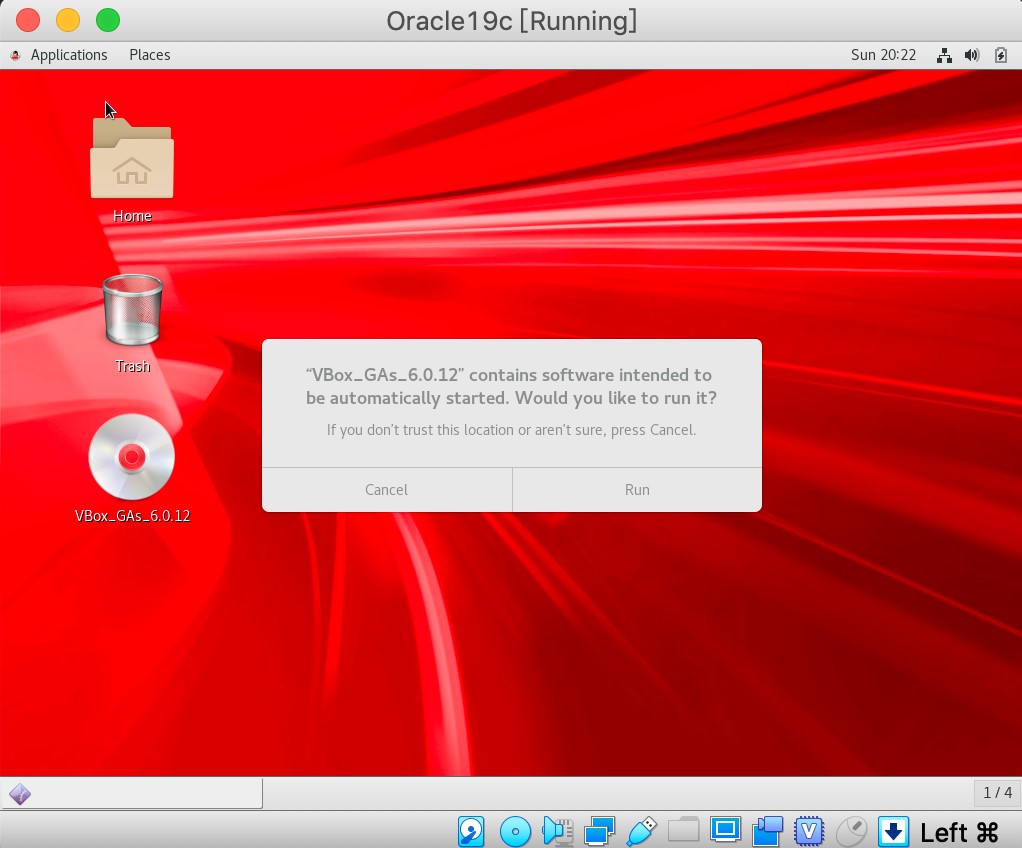
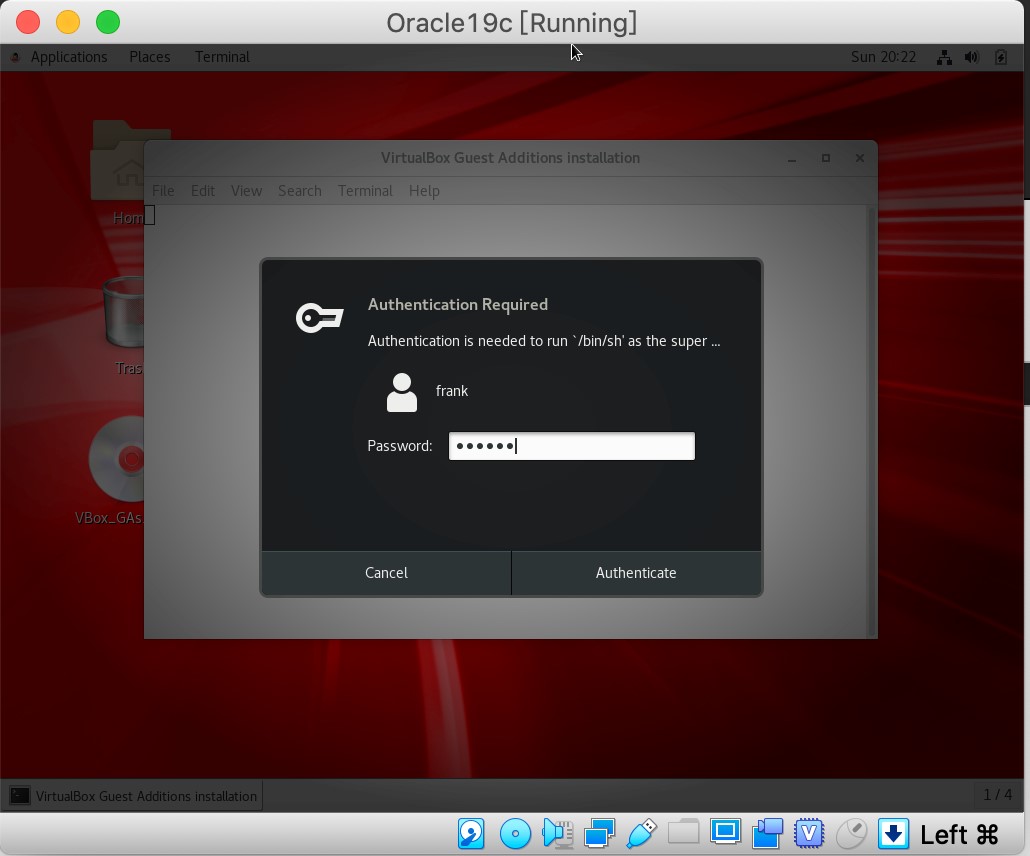
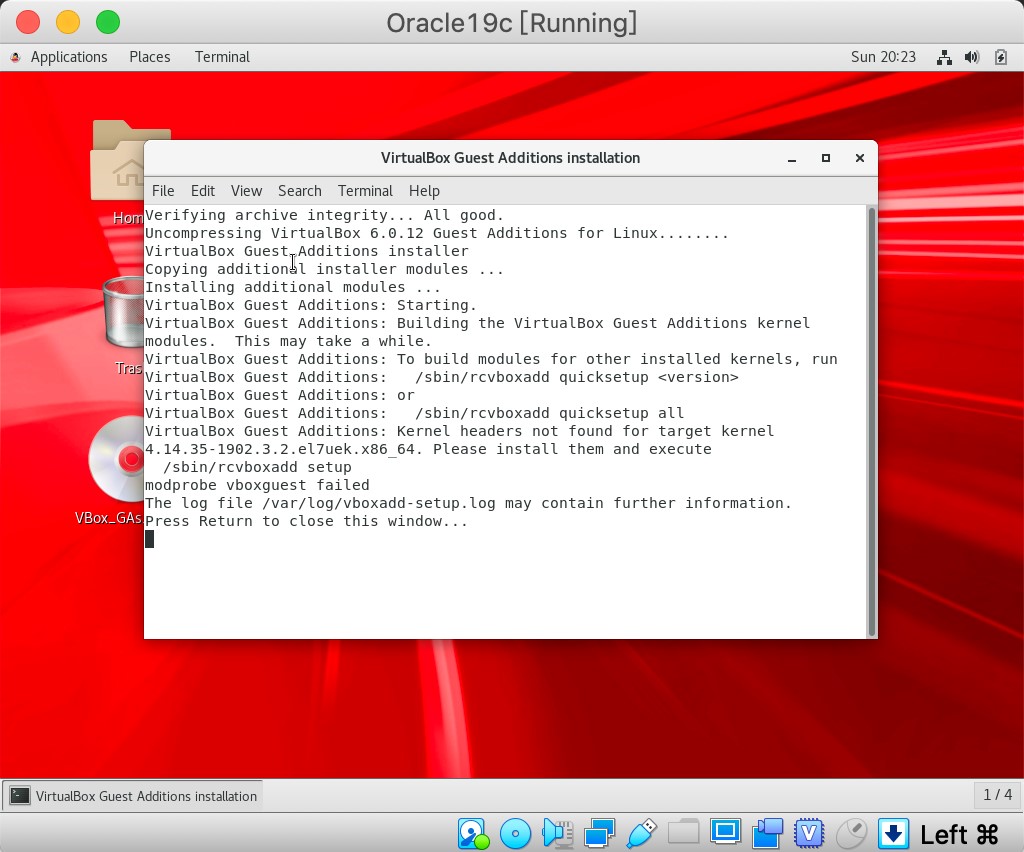
安裝kernel headers相關rpm後,重新再安裝VirtualBox Additions軟體一次即可
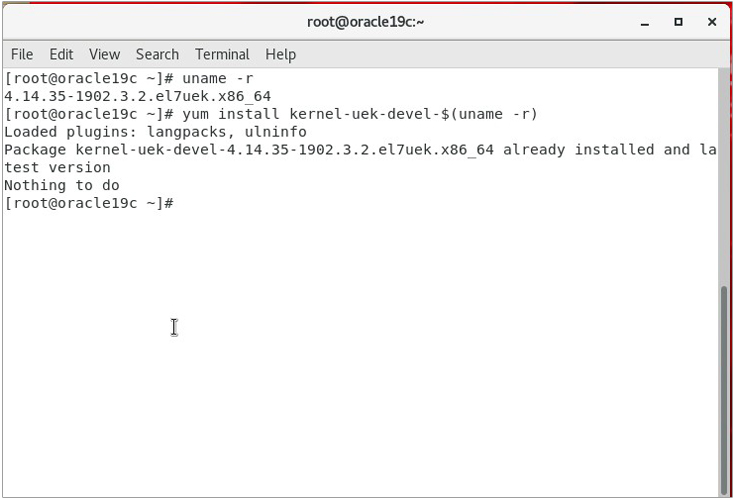
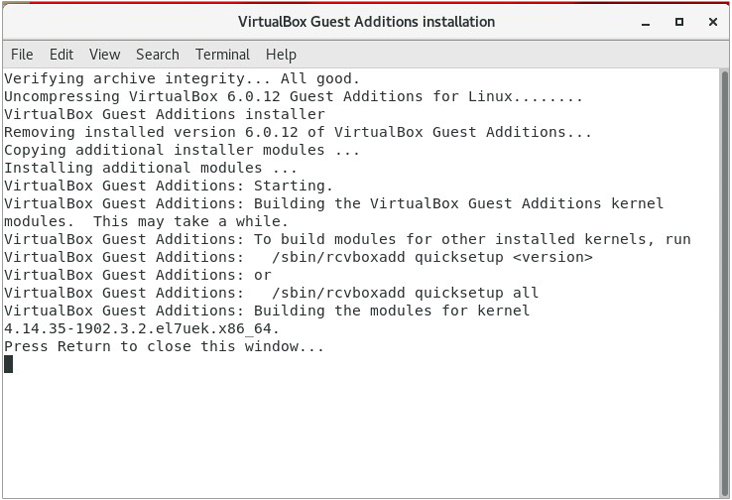
5. 為安裝Oracle軟體設定作業系統的相關環境
為簡化後續設定,建議安裝Oracle Linux所提供的Oracle Preinstallation RPM套件。安裝此種套件後,Oracle Linux將自動建立標準的Oracle安裝擁有者(OS User: oracle)與群組(OS Group: oinstall、dba)以及Oracle安裝所必要的作業系統設定(Kernel設定等)。
如果需要安裝其他版本的Oracle資料庫軟體,請安裝對應的rpm即可。
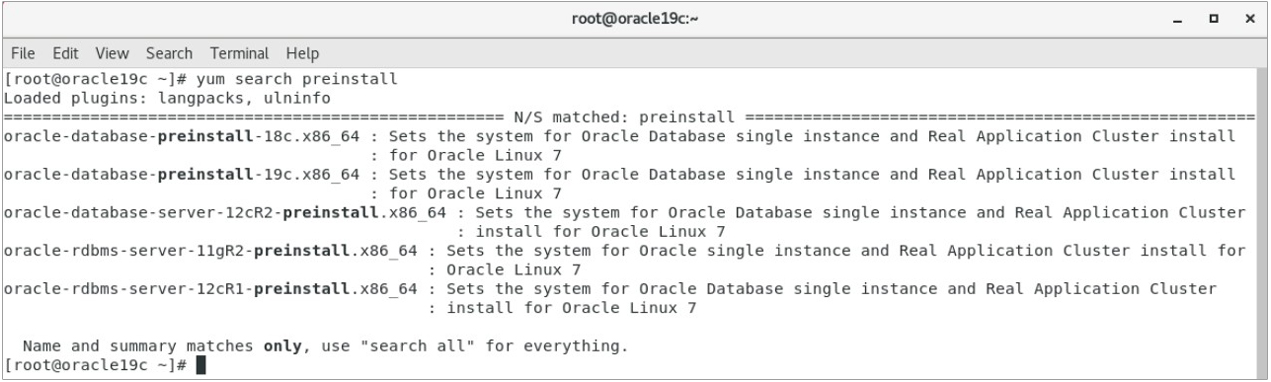
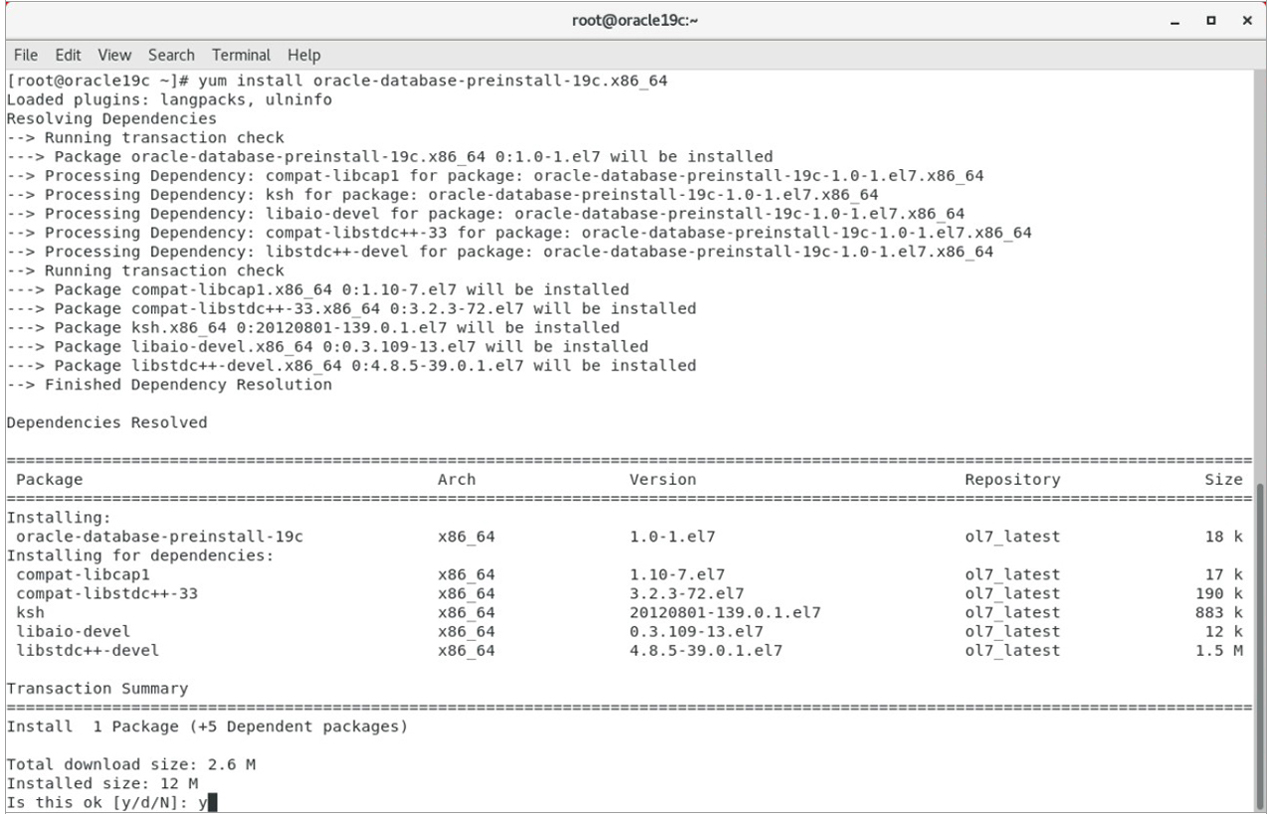
安裝oracle-database-preinstall-19c.x86_64 RPM完成後,安裝Oracle 19c所需的作業系統設定都已經完成。

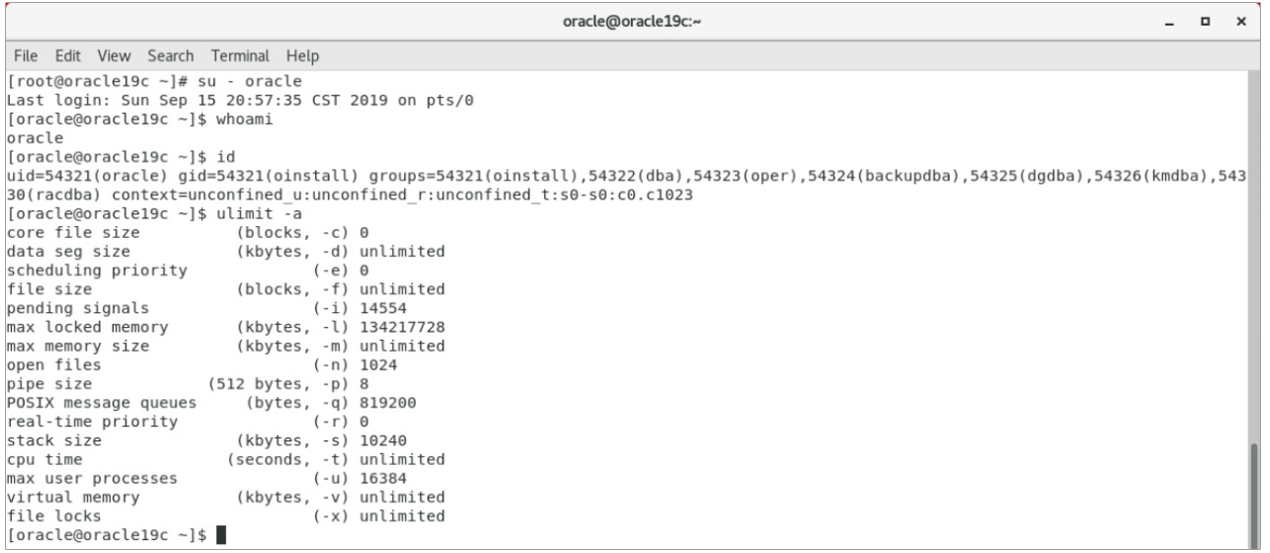
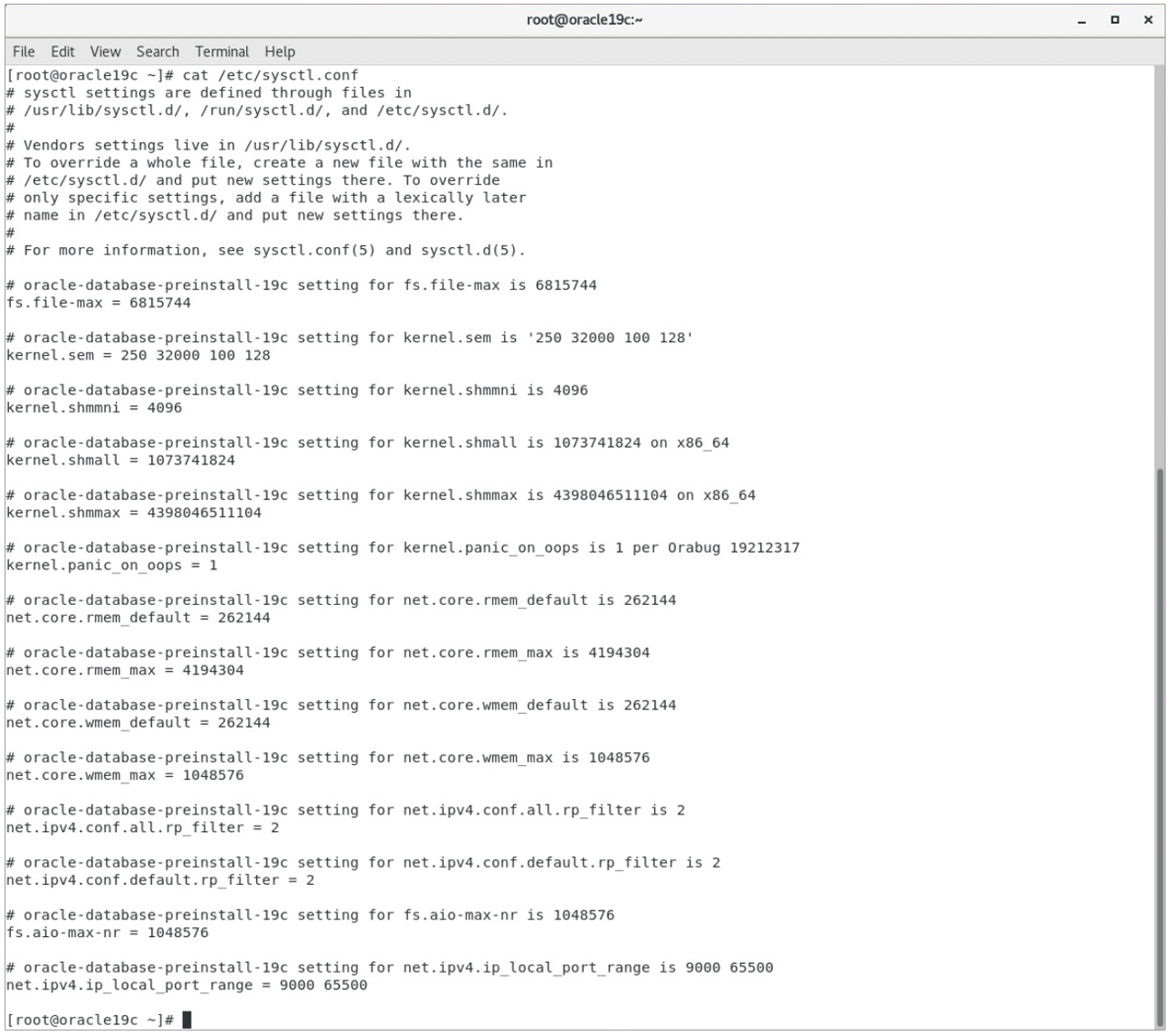
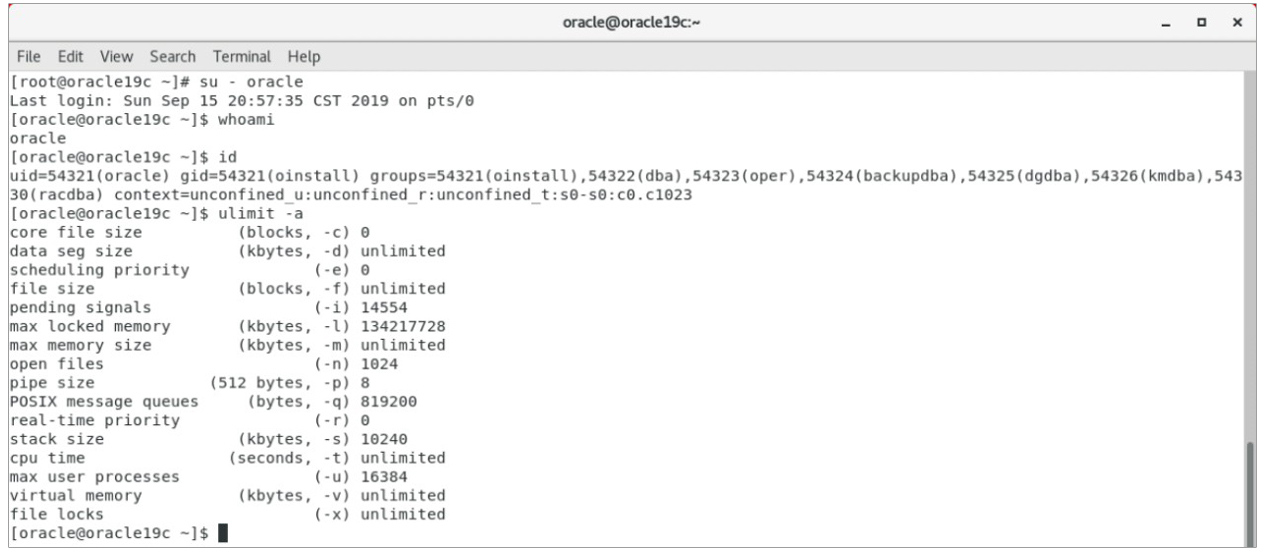
6. 安裝Oracle 19c Database軟體
從Oracle 18c開始,為簡化安裝與設定Oracle Database軟體,改用Image-based方式,安裝時不需要編譯,僅需要解壓縮到所要位置,之後執行後續設定指令稿即可。此外在Linux平台還提供RPM檔,執行使用rpm -ihv即可安裝完成,大幅簡化整個過程以及所花費的時間。本文將示範RPM檔安裝過程。
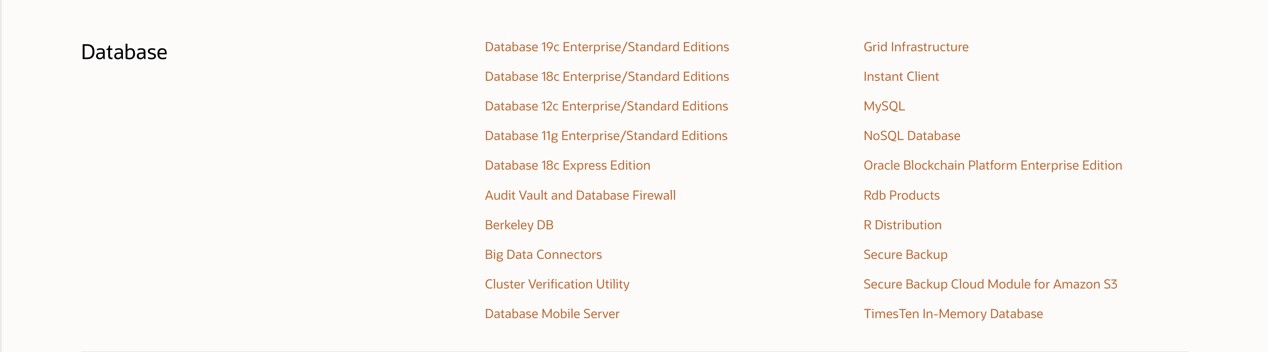
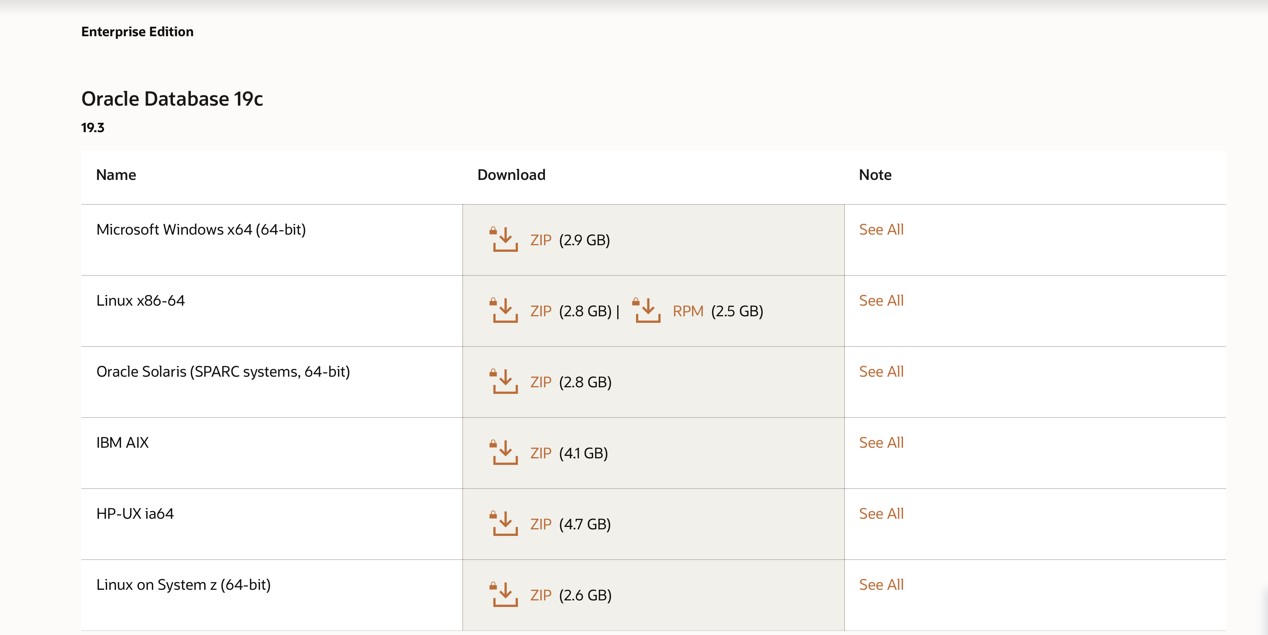
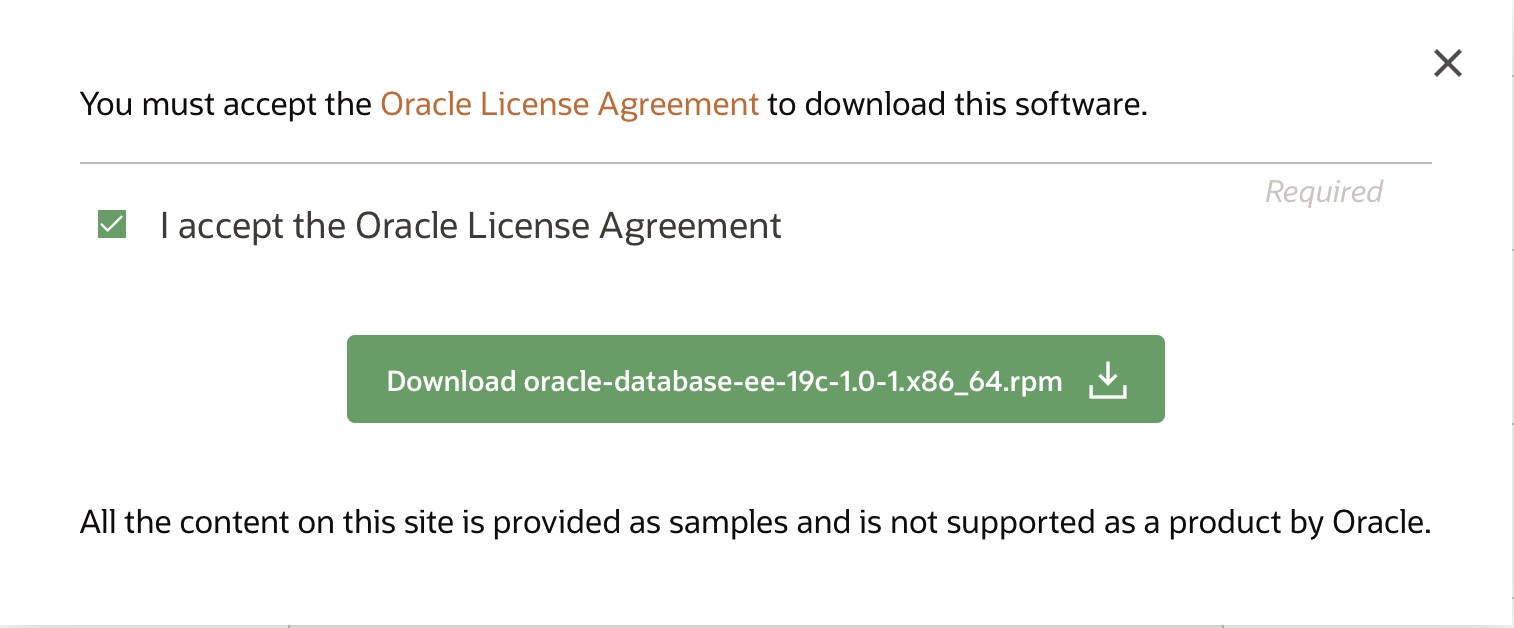
此處將oracle-database-ee-19c-1.0-1.x86_64.rpm下載放置於/tmp目錄,並使用root進行RP安裝。
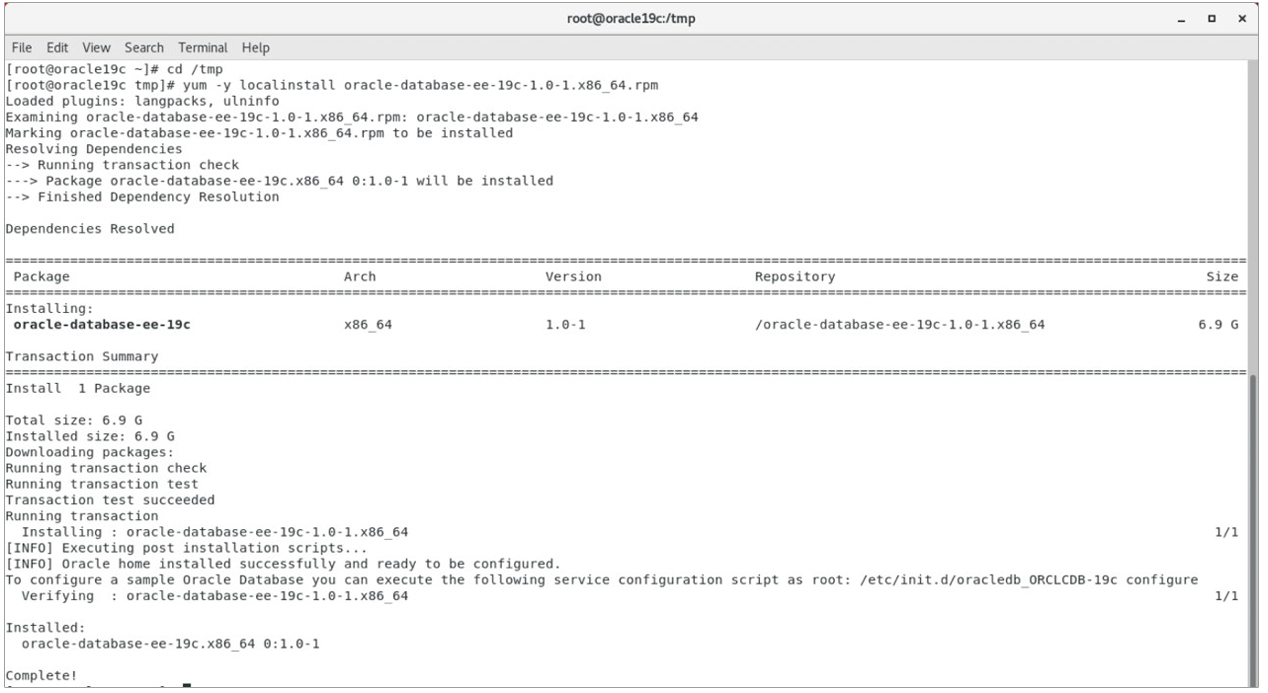
7. 建立第一個資料庫
自動建立名字為ORCLDB的容器資料庫,包含一個名字為ORCLPDB1的可插拔資料庫。並且設定一個名為LISTENER的監聽器,其監聽TCP協定的1521埠。
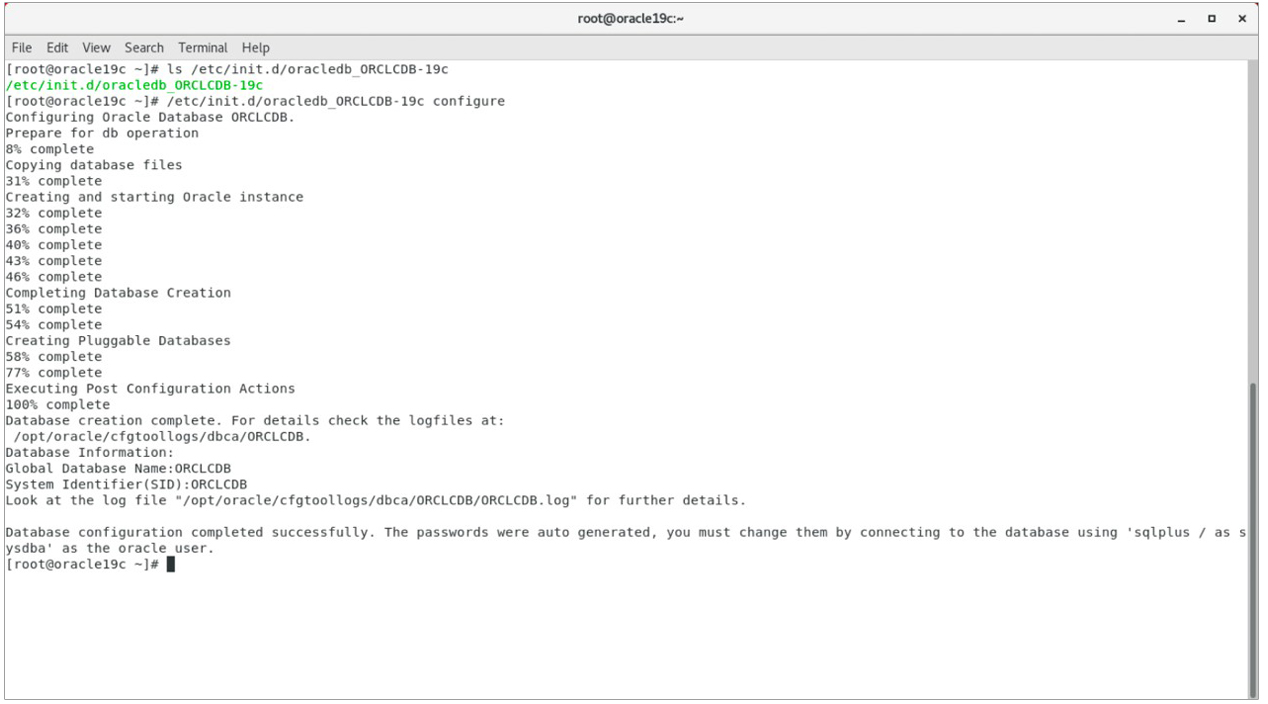
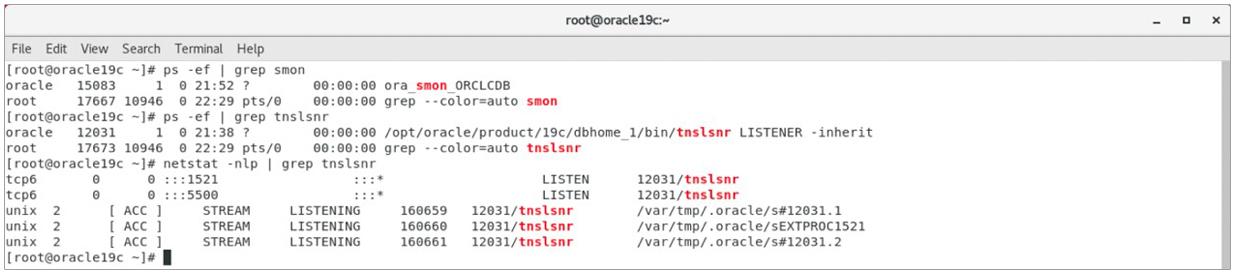
使用rpm方式所安裝的Oracle軟體,其安裝目錄為/opt/oracle。
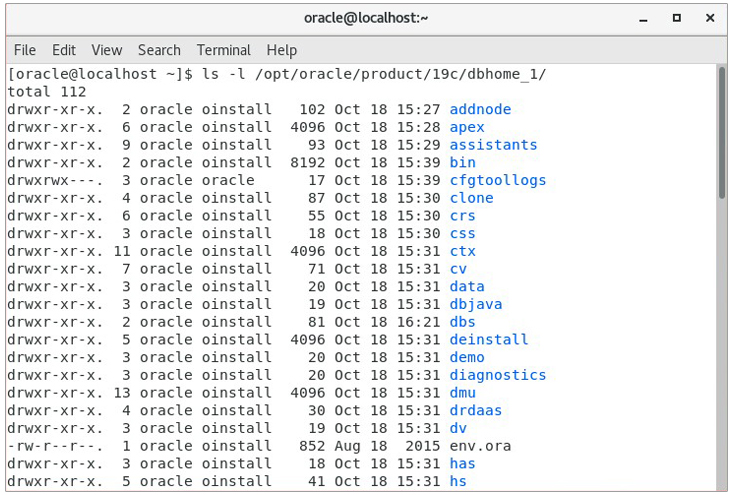
建議將/opt/oracle設定為ORACLE_BASE,/opt/oracle/product/19c/dbhome_1設定為ORACLE_HOME。

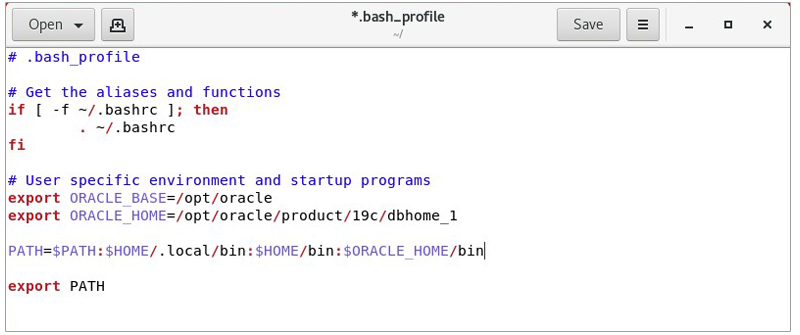
呼叫oraenv設定ORACLE_HOME與ORACLE_SID環境變數。